BEOPLAY V1. BeoPlay V1 32 BeoPlay V1 40
|
|
|
- Gun Isaksson
- för 7 år sedan
- Visningar:
Transkript
1 BEOPLAY V1 BeoPlay V1 32 BeoPlay V1 40
2 Bästa kund Den här handboken innehåller mer information om din produkt och beskriver vissa funktioner från Att komma igång-guiden mer utförligt. Du hittar bland annat information om inställningar, hur du styr produkten med en fjärrkontroll från Bang & Olufsen och hur du kan konfigurera en fast eller trådlös anslutning. Den här handboken uppdateras regelbundet så att den återspeglar exempelvis nya funktioner som införs i samband med programuppdateringar. När TV:n tar emot nya funktioner kan du även läsa om dem på menyn BRA ATT VETA under. Mer information om din produkt finns i avsnittet med vanliga frågor och svar på 2 Version
3 Innehåll Klicka på en rubrik om du vill gå direkt till avsnittet Så använder du handboken, 4 Läs om hur du använder de illustrerade menyfunktionerna och fjärrkontrollerna. Anslutningar, 5 Exempel på var du ansluter extrautrustning och hur du ansluter exempelvis en dator eller kamera. Installera extra utrustning, 11 Hur du registrerar ansluten utrustning i menyn AV KÄLLISTA och hämtar PUC-tabeller. Använda kanaler, grupper och listor, 13 Hur du skapar, redigerar och använder grupper och listor, hur du redigerar och lägger till kanaler och hur du kan titta på Pay Per View-kanaler om sådana finns tillgängliga. Ställa in kanaler på nytt, 16 Hur du uppdaterar eller ställer in samtliga kanaler på nytt. Installera högtalare surroundljud, 18 Hur du installerar TV:n i ett surroundljudsystem. Justera bild- och ljudinställningar, 21 Hur du gör bildinställningar och använder bildlägen, justerar volymen och aktiverar energisparläge. Grundfunktioner för ljudlägen och högtalargrupper, 24 Hur du växlar mellan olika ljudlägen och högtalargrupper. Visa två källor samtidigt, 26 Hur du visar två källor samtidigt. Programinformation, 27 Hur du tar fram programinformation och ändrar alternativen för textning och talat språk. Mediasökning, 29 Hur du bläddrar bland foton och spelar upp musik- eller videofiler på TV:n. Insomningstimer, 32 Hur du ställer in TV:n för automatisk avstängning. Inställningar för strömförbrukning, 33 Hur du gör inställningar för strömförbrukning och automatisk standby. Hur du justerar starttiden. Åtkomstkontroll, 34 Hur du skapar en åtkomstkod för att förhindra att andra redigerar kanalinställningar och tittar på vissa kanaler. Pinkodssystemet, 35 Hur du använder pinkodssystemet. Uppdatera programvara och tjänster, 36 Hur du uppdaterar programvara och hittar information om moduler och PUC-hantering. Digital Text, 38 Hur du aktiverar eller inaktiverar Digital Text för användning med MHEG. Text-TV, 39 Hur du sparar favoritsidor på text-tv som MEMO-sidor. Styra annan utrustning med Beo4 eller Beo6, 41 Hur du styr ansluten utrustning, till exempel set-top boxar, DVD-spelare eller liknande. Nätverksinställningar, 43 Hur du konfigurerar ett nätverk, tar fram nätverksinformation och integrerar TV:n med andra produkter. Två TV:ar i samma rum, 46 Option-programmering och hantering av två TV:ar i samma rum. 3 Version
4 Så använder du handboken Menyhantering KÄLLISTA AV KÄLLISTA Exempel på menyhantering. Den här menyhierarkin visar hur du kan stega dig fram i en meny för att göra olika inställningar. Tryck på på fjärrkontrollen, stega nedåt i menyerna med navigeringsknappen och använd mittknappen för att välja och öppna menyerna. Du kan även ta fram hjälptexter när sådana finns genom att trycka på den blå knappen på fjärrkontrollen. Hantering av fjärrkontrollen Aktivera bildlägen direkt från Beo4 Tryck tills PICTURE visas på LIST displayen PICTURE Tryck för att välja ett bildläge 1 3 Håll ner tills PICTURE BACK försvinner från displayen Fjärrkontrollens användning visas där det är relevant. En mörkgrå knapp indikerar en fysisk knapp som du ska trycka på. Navigerings-/mittknappen återges med symbolerna och. används för att indikera i vilken riktning du ska flytta navigeringsknappen. används när du ska trycka på mittknappen. En ljusgrå knapp indikerar en soft touch-knapp på Beo4/Beo6. Knappen visas på displayen på Beo4/Beo6. Du kan styra TV:n med en Beo4-fjärrkontroll enligt beskrivningarna i den här handboken och Att komma igång-guiden. TV:n kan även styras med fjärrkontrollen Beo6. Exempel på användning av Beo4-fjärrkontrollen. Beo4 med navigeringsknapp Mittknapp och navigeringsknapp På en Beo4-fjärrkontroll med navigeringsknapp trycker du mittknappen uppåt, nedåt, åt vänster och åt höger (,, och ) för att navigera i menyerna. Tryck mitt på knappen för att bekräfta valda alternativ och inställningar i menyerna. Observera att fjärrkontrollen Beo4 måste ställas in på MODE 1. Information om hur du gör finns under Hur gör jag för att i Att komma igång-guiden. Du kan inte använda en Beo4-fjärrkontroll utan navigeringsknapp. Beo6 STOP BACK PLAY Om du styr TV:n med en Beo6-fjärrkontroll, navigerar du genom menyerna genom att trycka mittknappen uppåt, nedåt, åt vänster och åt höger. Tryck mitt på knappen för att bekräfta valda alternativ och inställningar i menyerna. Visa menyöverlägget genom att trycka på Meny när TV:n är påslagen. Obs! Om du lägger till nya produkter i installationen bör du konfigurera om Beo6. Kontakta din återförsäljare. 4
5 Anslutningar Till TV:ns anslutningspanel kan du koppla insignalkablar och kringutrustning, t.ex. en Blu-rayspelare. All utrustning som ansluts till dessa uttag kan registreras i menyn AV KÄLLISTA. Mer information finns på sidan 11. DVB S2 DVB T2/C ANALOG PL 1 3 PL 1 3 Innan du ansluter någon utrustning till TV:n måste TV:n kopplas bort från elnätet. Ett undantag är när du ansluter en källa till HDMI IN-uttaget. Beroende på vilken typ av utrustning du ansluter till TV:n kan du behöva olika kablar och ibland även adaptrar. Kablar och adaptrar finns hos din Bang & Olufsen-återförsäljare. Beroende på vilka tuneralternativ du har kan du ha tillgång till en eller inga satellitsignaler. Om du tar emot signaler från mer än en satellit måste du även använda en DISEqC-switch. Kontakta återförsäljaren för mer information. Högtalare Använd BeoLab-högtalare från Bang & Olufsen. Kablar finns hos din Bang & Olufsen-återförsäljare. Se sidan 8. En konfigurerad källa kan väljas med den konfigurerade källknappen eller via alternativet KÄLLISTA. Om TV:n upptäcker en okonfigurerad källa kan du välja mellan att inte göra något, att visa källan eller att konfigurera källan. Du kan styra ansluten utrustning med den tillhörande fjärrkontrollen eller hämta en PUCtabell och använda någon av fjärrkontrollerna Beo4/Beo6. Mer information finns på sidan 11. Utrustning med HDMI -utgång Utrustning med HDMI-utgång, till exempel en set top-box, kan anslutas till valfritt HDMI INuttag på TV:n. Mer information om hur du konfigurerar ansluten utrustning finns på sidan 11. 5
6 >> Anslutningar Ansluta digitala källor Du kan ansluta upp till fem externa HDMIkällor, till exempel en set top-box, dator eller spelkonsol. All utrustning som ansluts till datorn måste konfigureras, se sidan 11. Dator Kamera/ videokamera Spelkonsol Beroende på vilken typ av utrustning du ansluter till TV:n kan du behöva olika kablar och ibland även adaptrar. Om du har mer än två typer av utrustning som kräver ett PUC-uttag måste du köpa en extra PUC-kabel. Kablar och adaptrar finns hos din Bang & Olufsenåterförsäljare. S/P-DIF IN DVD/Blu-ray-spelare AV IN HDMI IN Set top-box CTRL 1 PUC 1 A+B PUC 2 A+B CTRL 2 CTRL 3 Exempel på anslutna digitala källor. Ansluta en set top-box > Anslut kabeln till relevant uttag på set top-boxen. > Dra kabeln till ett HDMI IN-uttag på TV:n. > Om du vill kunna styra set top-boxen via en fjärrkontroll ansluter du en IR-sändare till något av PUC-uttagen och kopplar den till IR-mottagaren på set top-boxen. Mer information om IR-sändare finns på sidan 9. > Konfigurera källan genom att följa anvisningarna på skärmen. Ansluta en spelkonsol > Anslut kabeln till relevant uttag på spelkonsolen. > Dra kabeln till ett HDMI IN-uttag på TV:n. > Om du vill kunna styra spelkonsolen via en fjärrkontroll ansluter du en IR-sändare till något av PUC-uttagen och kopplar den till IR-mottagaren på spelkonsolen. Mer information om IR-sändare finns på sidan 9. > Konfigurera källan genom att följa anvisningarna på skärmen.* 1 Ansluta en DVD-/Blu-ray-spelare > Anslut kabeln till relevant uttag på DVD-/ Blu-ray-spelaren. > Dra kabeln till ett HDMI IN-uttag på TV:n. > Om du vill kunna styra DVD-/Blu-ray-spelaren via en fjärrkontroll ansluter du en IR-sändare till något av PUC-uttagen och kopplar den till IR-mottagaren på DVD-/Blu-ray-spelaren. Mer information om IR-sändare finns på sidan 9. > Konfigurera källan genom att följa anvisningarna på skärmen. Ansluta en kamera/videokamera > Anslut kabeln till relevant uttag på kameran/videokameran. > Dra kabeln till ett HDMI IN-uttag på TV:n. > Konfigurera källan genom att följa anvisningarna på skärmen. 1 *När du väljer SPELKONSOL som källa, aktiveras bildläget SPEL som standardinställning. Du kan ändra inställningen tillfälligt på menyn BILD, se sidan 22. 6
7 >> Anslutningar Ansluta en dator Dra ut nätsladdarna till TV:n, datorn och all kringutrustning som är ansluten till datorn innan du ansluter ytterligare utrustning. Ansluta en dator > Använd en lämplig kabel och anslut ena änden till DVI- eller HDMI-utgången på datorn, och den andra änden till HDMI IN-uttaget på TV:n. > Om du använder DVI-utgången på datorn använder du lämplig kabel och ansluter den digitala ljudutgången på datorn till S/P-DIF IN-uttaget på TV:n för att kunna höra ljud från datorn i högtalarna som du anslutit till TV:n. > Sätt i nätsladdarna till TV:n, datorn och all kringutrustning som är ansluten. Kom ihåg att datorn måste vara ansluten till ett jordat uttag enligt installationsanvisningarna för datorn. Ansluta en analog källa Du kan ansluta en analog källa, till exempel en videobandspelare eller en spelkonsol. Information om hur du konfigurerar utrustning som anslutits till datorn finns på sidan 11. Koppla från alla relevanta system från elnätet innan du ansluter ytterligare kringutrustning. Ansluta en analog källa > Anslut kabeln till relevant uttag på kringutrustningen som du vill ansluta. > Dra kabeln till AV IN-uttaget på TV:n. > Sätt i nätsladdarna till TV:n och den anslutna kringutrustningen. Olika typer av adaptrar och ibland även kablar krävs. Kablar och adaptrar finns hos din Bang & Olufsen-återförsäljare. 7
8 >> Anslutningar Ansluta högtalare till TV:n Du kan ansluta flera högtalare och en subwoofer till TV:n. Koppla från alla relevanta system från elnätet innan du ansluter ytterligare kringutrustning. Främre högtalare PL 1 PL 2 PL 3 Främre högtalare Beroende på vilken typ av utrustning du ansluter till TV:n kan du behöva olika kablar och ibland även adaptrar. Kablar och adaptrar finns hos din Bang & Olufsen-återförsäljare. Subwoofer Bakre högtalare Bakre högtalare Exempel på högtalarinstallation. Ansluta högtalare > Anslut en Power Link-kabel till relevant uttag på de högtalare som du vill ansluta till TV:n. > Dra kablarna till uttagen som är märkta PL 1 3 på TV:n. > Dra en Power Link-kabel mellan relevanta uttag på ytterligare högtalare, om sådana finns, och till en eller flera högtalare som anslutits till TV:n. > Anslut en Power Link-kabel till relevant uttag på en subwoofer. > Dra kabeln till ett ledigt uttag märkt PL 1 3 på TV:n. > Sätt i nätsladdarna till TV:n och den anslutna kringutrustningen. Om du vill ansluta två högtalare till ett PL-uttag behöver du en specialkabel. Om det inte är möjligt att dra kabeln i en slinga mellan två högtalare behöver du en kabeldelare. Kontakta din återförsäljare för mer information. 8
9 >> Anslutningar Styrning När du ställer in en källa via menyn AV KÄLLISTA, kan du välja hur PUC-produkter (Peripheral Unit Controller) som exempelvis set top-boxar (STB) ska anslutas. Du måste ange vilket uttag PUC-kabeln ska anslutas till (1A, 1B, 2A eller 2B) Därefter väljer du mellan KONTAKT (kabel) och IR-SÄNDARE. Om du väljer KONTAKT måste du välja mellan MODULATION PÅ och MODULATION AV. Kontakta din återförsäljare för information om kabeltyp och modulationsinställningar. STB STB PLUG IR IR-sändare: Om du vill kunna styra produkter från andra tillverkare än Bang & Olufsen med någon av fjärrkontrollerna Beo4/Beo6, ansluter du en IR-sändare från Bang & Olufsen till tredjepartsprodukten och ansluter den sedan till motsvarande uttag märkt PUC på anslutningspanelen. För att styrningen via fjärrkontroll ska fungera ska sändaren fästas nära IR-mottagaren på den anslutna utrustningen. Kontrollera innan du fäster sändaren att du kan använda menyerna för utrustningen på TV:n med någon av fjärrkontrollerna Beo4/Beo6. Kontakta din återförsäljare om du behöver en extra PUC-kabel. Information om hur du hämtar PUC-tabeller för set top-boxar finns på sidan 11 och sidan 37. Digitala kanaler Om du vill titta på kodade kanaler kontaktar du din tjänsteleverantör. Tjänsteleverantören registrerar dig som godkänd tittare, oftast mot en avgift. Därefter får du ett Smart Card och en CA-modul. Observera att dessa endast gäller för en tjänsteleverantör, och därmed bara fungerar för vissa kanaler. CA-modulen fungerar som kortläsare för ditt Smart Card-kort, som i sin tur avkodar de kodade signaler som tjänsteleverantören sänder. Bara okodade digitala kanaler, som också kallas gratiskanaler, kan ses utan Smart Card-kort och CA-moduler. CHIPSIDE CHIPSIDE COMMON INTERFACE Kontakta din återförsäljare för information om kompatibla CA-moduler. Smart Card-korten ska alltid sitta i CAmodulerna, om inte tjänsteleverantören säger att du ska ta ut dem. Detta är viktigt, eftersom tjänsteleverantören kan sända ny information till ditt Smart Card. Var försiktig när du sätter i Smart Card-kortet i CA-modulen. CA-modulen har en utskjutande kant på den ena sidan och två utskjutande kanter på den andra sidan. Om TV:n inte tar emot någon signal bör du kontrollera att Smart Cardkortet och CA-modulerna är rätt insatta. Fortsättning på nästa sida Smart Card-kort och CA-moduler kan också ge tillgång till särskilda menyer, som inte beskrivs i den här handboken. I så fall följer du anvisningarna från tjänsteleverantören. 9
10 >> Anslutningar Aktivera CA-modulerna På menyn CA-ENHETER kan du aktivera eller inaktivera CA-modulerna för mark, kabel eller satellit. I vissa länder kan det vara fördelaktigt att avaktivera CA-modulen för satellit och därmed optimera resultatet för marksändningar. CA-ENHETER Du kan också komma åt CA-modulerna via huvudmenyn eller Beo6-displayen när den aktuella källan visas på TV-tunern. 10
11 Installera extra utrustning Om du ansluter extra videoutrustning till TV:n kan du registrera utrustningen i menyn AV KÄLLISTA. Om TV:n är på och du ansluter extra utrustning till HDMI INuttaget, upptäcker TV:n automatiskt en okonfigurerad källa. Ett meddelande visas på skärmen och du kan konfigurera källan genom att följa anvisningarna. Från huvudmenyn kan du även ta fram menyn AV KÄLLISTA för en specifik källa, välja KÄLLISTA, markera källan och trycka på den röda knappen. Därefter uppmanas du att namnge källan och utse en knapp för källan. Nu kan du börja styra källan. Det finns standardinställningar för källor, till exempel för ljud och bild, som passar för de flesta situationer, men du kan ändra inställningarna om du vill. Markera källan och välj menyn AVANCERADE AR. Vad har anslutits? Om du registrerar den utrustning som du har anslutit till TV:n kan du styra den via din Beo4-/Beo6-fjärrkontroll. KÄLLISTA AV KÄLLISTA När den nya utrustningen identifieras visas en meny med följande alternativ: INGEN ÅTGÄRD, VISA KÄLLA och KONFIGURERA KÄLLAN SOM ÄR ANSLUTEN TILL DEN HÄR INGÅNGEN. Om du vill konfigurera utrustningen trycker du navigeringsknappen uppåt eller nedåt för att markera det sista alternativet, och trycker sedan på mittknappen för att ta fram en inställningsmeny. Hämta en PUC-tabell Under konfigurationen tillfrågas du om du vill kunna styra den anslutna utrustningen via din fjärrkontroll. Följ anvisningarna på skärmen om du vill hämta en PUC-tabell (Peripheral Unit Controller).* 1 TV:n måste vara ansluten till Internet. Om din anslutna utrustning inte visas på hämtningslistan finns för närvarande ingen styrningslösning för den, och du måste välja alternativet KÄLLAN STÖDS INTE. Då kan du inte styra utrustningen via fjärrkontrollen Beo4/Beo6. Kontakta en Bang & Olufsenåterförsäljare för mer information. Du kan välja att söka med latinska bokstäver eller siffror. För utrustning med namn som inte anges med latinska bokstäver kan du söka efter en del av namnet som innehåller latinska bokstäver. Du kan även leta efter rätt PUC-tabell med hjälp av bläddringsfunktionerna. 1 *En del IR-styrd PUC-utrustning måste aktiveras genom att du trycker på SHIFT + 9 på Beo4-fjärrkontrollen. SHIFT hittar du i Beo4-menyn LIST. Om fjärrkontrollen Beo6 har konfigurerats för de källor som ingår i TV-installationen och du ändrar källknappen på TV:n, kommer källknappen för den specifika källan på Beo6-displayen inte längre att fungera. Kontakta din Bang & Olufsenåterförsäljare om du behöver konfigurera om din Beo6-fjärrkontroll. Fortsättning på nästa sida 11
12 >> Installera extra utrustning Ta bort källkonfigurationer Om du har anslutit och konfigurerat en källa för ett specifikt uttag på TV:n och sedan kopplar bort källan permanent, måste du återställa källinställningarna. Markera källan på menyn AV KÄLLISTA och välj ÅTERSTÄLL TILL STANDARD. När du har valt JA är källan inte längre konfigurerad för det aktuella uttaget. Nästa gång du ansluter en källa till uttaget uppmanas du att konfigurera källan. Du kan även välja ÅTERSTÄLL TILL STANDARD på menyn AVANCERADE AR om du bara vill återställa till standardvärdena för den här menyn. Instruktioner för hur du tar bort den hämtade PUC-tabellen finns på sidan
13 Använda kanaler, grupper och listor Du kan skapa, redigera och använda grupper för att lättare hitta dina favoritkanaler och -stationer. Om kanalerna och stationerna inte har sparats med de kanalnummer du föredrar vid den automatiska inställningen, kan du ändra visningsordningen i en favoritlista med kanaler eller stationer. Du kan även ta bort kanaler och stationer som du inte längre vill spara, eller återställa kanaler eller stationer som du ångrar att du tagit bort. Om Pay Per View-kanaler stöds i ditt land kan du även beställa program som du vill se på. I radioläget ersätts ordet KANAL i menyerna med ordet KANALER. Om du vill redigera radiostationsgrupper måste du växla till en radiokälla och välja REDIGERA RADIOGRUPPER i stället. Använda och redigera kanalgrupper På menyn FAVORITER kan du skapa upp till 22 kanalgrupper, så att du kan hitta dina favoritkanaler snabbt utan att behöva gå igenom alla inställda kanaler. Du kan till exempel skapa en grupp för varje familjemedlem. Du kan också namnge de kanal- eller stationsgrupper du har skapat och ta bort alla grupper du inte längre vill behålla. Vidare kan du ta bort en grupp för kanaler eller stationer. KANALER REDIGERA TV-GRUPPER FAVORITER Inom en favoritgrupp kan du flytta en kanal till en annan position i listan. Instruktioner för hur du gör finns i menyn på TV-skärmen. Namnge och skapa en favoritgrupp Öppna menyn FAVORITER Tryck för att namnge/ändra namn på en grupp, till exempel Sport Tryck för att lagra namnet Markera den namngivna gruppen Tryck för att lägga till kanaler Välj en grupp att kopiera från, till exempel Nyheter Tryck för att markera en kanal Tryck för att stega i listan Tryck när du har valt alla kanaler som ska ingå Tryck för att spara inställningarna News Grupper med kanaler och stationer Välj en kanalgrupp. Kanalgrupper kan vara grupper som du har skapat själv eller programlistor. Programlistor skickas ut av vissa tjänsteleverantörer. De ser ut och fungerar ungefär som grupper och kan tas fram och visas precis som grupper. Ta fram en översikt över kanalgrupper med Beo4 Tryck för att visa en översikt över kanalgrupperna 1 Stega mellan kanalgrupper med Beo6 Tryck för att stega mellan Favoriter grupper när du ser på TV; den Favoriter senast aktiverade kanalen i en grupp visas, eller tryck för att visa en översikt Favoriter över kanalgruppen Om du bara har skapat en grupp på menyn FAVORITER kan gruppen fungera som en standardlista, som visas när TV:n väcks från standbyläget. På så sätt ser du till att kanalnumren är synkroniserade med fjärrkontrollen Beo6. För att standardlistan ska fungera måste alla andra listor döljas. Om du vill visa/dölja grupper trycker du på den gula knappen. 13
14 >> Använda kanaler, grupper och listor Listor med kanaler och stationer KANALER REDIGERA TV-GRUPPER FAVORITER TV-LISTA BORTTAGNA KANALER Ta fram en kanallista och välj en kanal. Användning med Beo4 Tryck för att markera en kanalgrupp Användning med Beo6 Tryck för att visa en lista med kanaler i den aktuella gruppen Tryck för att markera önskad kanal i gruppen, eller Kanallista Tryck för att stega mellan kanalerna i gruppen, eller tryck för att visa en kanal 0 9 med positionen för ett valt tryck för att visa en kanal 0 9 nummer i gruppen med positionen för ett valt nummer i gruppen Tryck på den gröna knappen för att växla mellan alfabetisk och numerisk sortering av kanalerna eller kanalgrupperna. Redigera kanaler Alla inställda kanaler eller stationer som du inte vill ha i en kanallista kan du ta bort. Du kan även återställa utvalda kanaler som du tidigare har tagit bort från din kanallista. Du kan bara ändra namn på analoga kanaler. Funktionen är inte tillgänglig på alla marknader. Du kan ta bort en kanal från kanallistan via menyn TV-LISTA. Borttagna kanaler kan återställas igen i menyn BORTTAGNA KANALER. Om du vill redigera radiostationer måste du växla till en radiokälla och välja REDIGERA RADIOGRUPPER i stället. När du redigerar TV-LISTA eller lägger till kanaler i en favoritgrupp, kan du växla mellan alfabetisk och numerisk sortering av kanalerna genom att trycka på den gröna knappen. Kanaler som har tagits bort från kanallistan visas inte igen om du ställer in kanalerna på nytt. I stället lagras de i listan BORTTAGNA KANALER. 14
15 >> Använda kanaler, grupper och listor KANALER REDIGERA TV-GRUPPER FAVORITER TV-LISTA Visa kanalinformation Du kan markera en kanal i menyn TV-LISTA och trycka på den röda knappen för att visa information om kanalen. VUXENKONTROLL är bara tillgängligt om du har aktiverat ÅTKOMSTKONTROLL på inställningsmenyn, se sidan 34. Kanaler som har belagts med vuxenkontroll hoppas över vid stegning mellan kanaler. Om den markerade kanalen är en analog kanal, kan du även ändra namn på kanalen med hjälp av den gröna knappen och navigeringsknappen. För vissa språk går det inte att ändra namn på kanalerna. I menyn TV-LISTA kan du växla mellan alfabetisk och numerisk sortering av kanalerna genom att trycka på den gröna knappen. Om du vill visa information om radiostationer eller skapa stationsgrupper måste du växla till en radiokälla och välja REDIGERA RADIOGRUPPER i stället. Titta på Pay Per View-kanaler Du kan titta på Pay Per View-kanaler om sådana kanaler stöds i ditt land, men då krävs en prenumeration. Information om kanaler och program finns i kanalguiden. Om du vill beställa ett program som du vill se använder du följande information. Kontakta din tjänstleverantör och be om ett kund-id. Beställa ett program Tryck för att markera en kanal Följ informationen på skärmen för att få tillgång till ett program som du vill se kontakta tjänsteleverantören för mer information. eller
16 Ställa in kanaler på nytt Du kan låta TV:n hitta TV-kanaler och radiostationer åt dig. Alternativet med både kabelkanaler och markbundna kanaler samtidigt är inte tillgängligt på alla marknader. Beroende på tjänsteleverantören utförs vissa inställningar automatiskt. Uppdatera kanaler Du kan uppdatera inställda kanaler som exempelvis har flyttats av TV-stationen. KANALER UPPDATERA KANALER Om du har ställt in markbundna kanaler och det finns fler än ett nätverk, måste du även ange vilket nätverk du helst vill använda. Menyalternativen KABEL, SATELLIT och ANALOGT är bara tillgängliga om de har aktiverats på menyn INGÅNGAR under menyn KANALER. Om bara en ingång har aktiverats hoppas menyn UPPDATERA KANALER över, och inställningsmenyn för ingången öppnas direkt. Tänk på att alla listor tas bort om du anger en annan tjänsteleverantör eller ett annat sökläge för en ingång. 16
17 >> Ställa in kanaler på nytt Ändra inställningarna för kanalingångar Byt kanalingång genom att aktivera eller inaktivera ingångarna för kabelkanaler, markbundna kanaler, satellitkanaler och analoga kanaler, den aktiva antennen och linjelängdkompensationen. Du kan ominstallera samtliga TV-kanaler genom att låta TV:n ställa in alla kanaler automatiskt. Växla till ett annat nätverk. Det kan då hända att kanalerna i dina listor också ändras. Att växla nätverk är bara möjligt om flera nätverk finns tillgängliga vid inställningen av markbundna kanaler. KANALER UPPDATERA KANALER INGÅNGAR OMINSTALLERA KANALER REDIGERA TV-GRUPPER PRIORITERAT NÄTVERK Om du vill ändra en kanalingång tar du fram menyn INGÅNGAR. Om du vill göra om inställningarna för samtliga kanaler tar du fram menyn OMINSTALLERA KANALER. OBS! Om du gör om inställningarna för samtliga TV-kanaler försvinner alla kanalinställningar! Information om åtkomstkoden finns på sidan 34. Om du inaktiverar en ingång tas alla kanaler och inställningar för ingången bort. Menyn PRIORITERAT NÄTVERK kan även visas när du ställer in markbundna kanaler. Vill du välja ett nätverk tar du fram menyn PRIORITERAT NÄTVERK. 17
18 Installera högtalare surroundljud Du kan lägga till BeoLab-högtalare och en BeoLab-subwoofer till TV:n och få ett surroundljudsystem som smälter in diskret i ditt vardagsrum. Bästa ljudupplevelsen får du i området som avgränsas av högtalarna. Du kan också skapa högtalargrupper och på så sätt anpassa högtalarinstallationen för andra lyssnarpositioner än den framför TV:n, till exempel vid matbordet eller i en fåtölj. I den här handboken beskrivs hur du utför en grundläggande högtalarinstallation. Information om mer avancerade ljudinställningar finns i den tekniska ljudhandboken på Information om grundfunktionerna för högtalargrupper finns på sidan 24. Ställa in högtalarna När du installerar högtalarna måste du ange vilka högtalare du har anslutit till varje Power Link-uttag. LJUD HÖGTALARTYP Viktigt! Om du väljer LINJE i listan HÖGTALARTYP, blir volymen mycket hög och du kan inte justera den från din Beo4-/Beo6-fjärrkontroll. 18
19 >> Installera högtalare surroundljud Skapa högtalargrupper Du kan skapa olika högtalargrupper för olika lyssnarpositioner eller högtalarkombinationer. För varje grupp måste du tilldela roller till högtalarna, ange avståndet mellan högtalarna och din lyssnarposition och kalibrera ljudnivån. Ett kalibreringsljud hörs i tur och ordning i respektive högtalare som du har anslutit i surroundljudsystemet. Din uppgift är att justera ljudnivån från samtliga anslutna högtalare, så att den matchar ljudnivån från övriga högtalare i gruppen. Du kan även namnge högtalargrupperna eller ta bort grupper som du inte vill behålla. Högtalargruppen TV är en fördefinierad grupp som du kan välja för situationer då du sitter framför TV:n. Genom att tilldela de anslutna högtalarna olika roller kan du specificera högtalarnas funktion i ett surroundljudsystem och antalet högtalare som ska användas. LJUD HÖGTALARGRUPPER Om du har markerat TV eller en befintlig grupp trycker du på den röda knappen för att aktivera högtalargruppen. Du kan inte ändra namn på eller ta bort högtalargruppen TV. Grundfunktionerna för högtalargrupper beskrivs på sidan 24. C A E D B Exempelillustration av TV-tittarsituation Högtalare A: Vänster främre Högtalare B: Höger främre Högtalare C: Vänster bakre Högtalare D: Höger bakre Högtalare E: Subwoofer Information om hur du utför mer avancerade inställningar för högtalargrupper finns i den tekniska ljudhandboken på com/v1/support. 19
20 >> Installera högtalare surroundljud Ställa in ljudlägen TV:n har flera olika ljudlägen som är optimerade för olika typer av program. Du kan dock justera de olika värdena i ljudlägena efter din egen smak. Varje ljudläge har ett fördefinierat namn. Du kan till exempel använda ljudläget FILM när du ser på film från en DVD- eller Bluray-skiva, eller använda SPEL för att förbättra ljudet när du använder en spelkonsol. Ljudläget EGET är det enda läge du kan ändra namn på, och kan ställas in om du vill definiera en ny typ av användning och inställningar. Ljudläget ANPASSAT är inget läge i sig, utan anpassar sig efter den valda källan eller efter innehållet genom att välja något av övriga ljudlägen. LJUD LJUDLÄGEN Om du vill återställa ett ljudläge till standardinställningarna måste du välja ÅTERSTÄLL TILL STANDARD i inställningarna för det specifika ljudläget och bekräfta att du vill återställa värdena. Med Beo4 kan du ta fram en lista över ljudlägen på TV-skärmen genom att leta reda på SOUND i Beo4-menyn LIST och trycka på mittknappen. Därifrån kan du välja ett ljudläge med hjälp av sifferknapparna. Grundfunktionerna för ljudlägen beskrivs på sidan 24. Mer information om hur du utför mer avancerade inställningar för ljudlägen finns i den tekniska ljudhandboken på 20
21 Justera bild- och ljudinställningar Bild- och ljudinställningarna är fabriksinställda till neutrala värden som passar för de flesta typer av program. Du kan dock justera inställningarna efter egen smak. Justera bildens kontrast, ljusstyrka eller färg och betraktningsavståndet. Bland ljudinställningarna finns volym och energisparläge. Ändra bildens kontrast, ljusstyrka eller färg. Bildinställningarna justerar du via menyn BILD. Tillfälliga inställningar återställs när TV:n stängs av. BILD För att dölja bilden tillfälligt trycker du på LIST och trycker navigeringsknappen uppåt eller nedåt för att visa P.MUTE på Beo4- displayen. Tryck därefter på mittknappen. För att återställa bilden trycker du på en källknapp. (Beo6: Tryck på för att ta fram Scen-displaybilden på Beo6, och tryck sedan på Bild och Bild av. För att återställa bilden trycker du på Bild av igen). Ändra bild- och ljudinställningar tillfälligt (tills TV:n stängs av) eller permanent. Aktivera olika bildlägen, till exempel spelläge om du ansluter en spelkonsol till TV:n. Information om hur du ändrar bildformatet finns i Att komma igång-guiden. 21
22 >> Justera bild- och ljudinställningar Bildlägen Du kan aktivera olika bildlägen för olika typer av program. Om du till exempel ansluter en spelkonsol eller använder TV:n som bildskärm när du spelar datorspel, kan du aktivera läget SPEL. Med SPELläget minimeras fördröjningen som signalbehandlingen orsakar. Andra bildlägen som erbjuds är FILM och ANPASSAT. När du väljer ett bildläge för en källa via menyn BILD sparas det bara tills du stänger av TV:n eller växlar till en annan källa. När du konfigurerar en källa kan du ange ett bildläge som ska väljas automatiskt varje gång du aktiverar källan. Inställningen hittar du i menyn AVANCERADE AR under menyn AV KÄLLISTA. Aktivera bildlägen direkt från Beo4 Tryck tills PICTURE visas på LIST displayen PICTURE Tryck för att välja ett bildläge 1 3 Håll ner tills PICTURE försvinner BACK från displayen Med Beo4 kan du ta fram en lista över bildlägen på TV-skärmen genom att leta reda på PICTURE i menyn LIST och trycka på mittknappen. Därifrån kan du välja ett bildläge med hjälp av sifferknapparna. Aktivera bildlägen direkt från Beo6 Tryck för att ta fram displaybilden Scen på Beo6 Justera bildlägen via TV-menyn BILD BILDJUSTERING BILDLÄGEN På menyn BILDJUSTERING kan du ta fram menyn AVANCERADE AR och göra olika inställningar för den valda källan. Du kan till exempel återställa bildinställningarna eller göra så att TV:n anpassar bilden efter ljuset i omgivningen. Tryck på den blåa knappen för att ta fram hjälptexterna för menyerna. Tryck för att visa displaybilden Bild Tryck på det bildläge du vill använda, till exempel Film Bild Film Tryck för att ta bort displaybilden för bildläge och gå tillbaka till källan du använde 22
23 >> Justera bild- och ljudinställningar Justera volymen och aktivera energisparläge Du kan skapa förinställda nivåer för ljudvolymen. Om du väljer att aktivera energisparläget, så innebär det att alla högtalare i en högtalargrupp som inte tar emot någon signal stängs av för att spara ström. LJUD LJUDJUSTERING I menyn LJUDBESKRIVNING kan du ställa in TV:n så att du får en beskrivning av vad som händer på TV-skärmen med hjälp av ljud. Kom ihåg att aktivera menyfältet SYNSKADADE i menyn SPRÅK under NATIONELLA AR. 23
24 Grundfunktioner för ljudlägen och högtalargrupper Du kan bygga ut TV:n till ett surroundljudsystem genom att lägga till BeoLab-högtalare och en subwoofer. Välja ljudläge Du kan välja det ljudläge som passar för den källa du använder. Användning med Beo6 Tryck för att ta fram displaybilden Scen på Beo6 När du slår på någon av källorna väljer TV:n automatiskt rätt ljudläge för den källa du använder. Du kan dock när som helst välja ett annat ljudläge. När du slår på TV:n väljs högtalargruppen TV automatiskt. Du kan dock alltid välja en annan grupp med aktiva högtalare om Användning med Beo4 Tryck tills SOUND visas på Beo4- displayen Tryck för att välja det ljudläge du vill använda Tryck tills SOUND försvinner från Beo4-displayen LIST SOUND 1 9 BACK Tryck för att visa displaybilden för Ljud Tryck för att välja det ljudläge du vill använda, till exempel Anpassat Tryck för att ta bort displaybilden för ljudläge och gå tillbaka till källan du använde Ljud Anpassat du vill lyssna på musik utan att behöva sitta framför TV:n, till exempel när du sitter vid matbordet eller i en fåtölj. Med Beo4 kan du ta fram en lista över ljudlägen på TV-skärmen genom att leta reda på SOUND i menyn LIST och trycka på mittknappen. Därifrån kan du välja ett ljudläge med hjälp av sifferknapparna. Du kan justera inställningarna för de olika ljudlägena och konfigurera När du konfigurerar en källa kan du ange ett högtalargrupper. Information om hur ljudläge som ska väljas automatiskt varje gång du konfigurerar ljudlägen och skapar du aktiverar källan. Inställningen hittar du i högtalargrupper finns på sidorna menyn AVANCERADE AR under menyn AV KÄLLISTA. 24
25 >> Grundfunktioner för ljudlägen och högtalargrupper Välja en högtalargrupp Välj den högtalargrupp som passar bäst för din lyssnarposition. Användning med Beo4 Tryck tills SPEAKER visas på LIST Beo4-displayen SPEAKER Tryck för att välja den 1 9 högtalargrupp du vill använda de valda högtalarna kopplas in automatiskt Håll nedtryckt tills SPEAKER BACK försvinner från Beo4-displayen Med Beo4 kan du ta fram en lista över högtalargrupper på TV-skärmen genom att leta reda på SPEAKER i menyn LIST och trycka på mittknappen. Därifrån kan du välja en högtalargrupp med hjälp av sifferknapparna. Användning med Beo6 Tryck för att visa displaybilden Scen Tryck för att visa displaybilden Ljud Tryck för att visa displaybilden Högtalargrupper Tryck för att välja den högtalargrupp du vill använda de valda högtalarna kopplas in automatiskt Tryck för att ta bort displaybilden Högtalargrupper och gå tillbaka till källan du använde Ljud Högtalargrupper
26 Visa två källor samtidigt Via fjärrkontrollerna Beo4/Beo6 Medan du t.ex. tittar på TV får du tillgång till en funktion för att visa två källor på skärmen samtidigt. Du kan visa en videokälla Användning med Beo4 Tryck tills P-AND-P visas LIST och en ljudkälla samtidigt. P-AND-P Du kan till exempel titta på en videouppspelning från en USBkälla och ett TV-program från set top-boxen samtidigt, förutsatt att båda källorna finns i ditt system. A B Tryck på till exempel MEDIA för att välja den källa som ska visas på höger sida av skärmen (B) MEDIA Om du vill visa en källa som registrerats Tryck för att växla mellan vänster och höger bild 0 som V.AUX i menyn AV KÄLLISTA, till exempel en set top-box, trycker du på LIST och trycker navigeringsknappen uppåt eller nedåt A B Volymjustering påverkar alltid bild A, medan Tryck så att P-AND-P visas för att växla mellan liten och stor bild till vänster respektive till LIST P-AND-P tills P-V.AUX visas på Beo4-displayen. andra åtgärder, exempelvis kanalval, påverkar höger bild B. Väljer du en ny källa avbryts halvskärmsläget. Användning med Beo6 Tryck tills displaybilden PAP visas PAP Du kan inte använda HDMI-källor och digitala kanaler på både bild A och B samtidigt. Tryck på till exempel Media för Media att välja den källa som ska visas på höger sida av skärmen (B) Tryck för att växla mellan vänster Byt och höger bild Tryck för att växla mellan liten Storlek och stor bild till vänster respektive till höger Avsluta halvskärmsfunktionen Tryck för att avsluta funktionen BACK och återgå till normal visning av källan på skärmens vänstra sida (A) eller välj en källa 26
27 Programinformation Du kan visa information om det aktuella programmet eller ta fram en kanalguide. Du kan även ändra talat språk och textningsspråk. Kanalnamn och kanalnummer Vald grupp Kodat program Tidsstapel som visar förfluten tid En informationsdisplay visas kortvarigt på skärmen varje gång du byter kanal eller station. Du kan även ta fram en display manuellt för att visa programinformation genom att trycka på den blå knappen.* 1 Programnamn (pågående nästa) HBO 23 MY GROUP Happy Family (RATING 6) 22:30-23:00 M.A.S.H. 23:00-23:45 Wednesday, August more info 12:48 Start- och sluttid för programmet 1 *Om Digital Text är aktiverat måste du trycka på innan du trycker på den blå knappen på Beo4. Om du vill visa mer programinformation trycker du på den blå knappen medan TVdisplaybilden visas.* 1 Tryck på BACK när du vill stänga programinformationen. På Beo6 trycker du på Information på Beo6-displayen. Flerkanalsljud Textning Ytterligare alternativ för ljud Programmet visas i HD Åldersgräns* 2 HBO 23 MY GROUP Happy Family (RATING 6) 22:30-23:00 M.A.S.H. 23:00-23:45 Tema (DRAMA) Since Laura was a little girl she had lived in the little house on the prairie. It was the one place where she felt safe, close to her mother, her father, and her siblings. This episode: Fools Gold Programinformation Wednesday, August info off next 12:48 När den utökade displayen visas på skärmen och informationen tar mer plats än en sida, kan du bläddra nedåt genom att trycka navigeringsknappen nedåt. Ytterligare alternativ för textning och ljud visas med ikoner längst upp. Obs! Den här tjänsten finns inte för alla kanaler. 2 *Åldersgränsfunktionen är bara tillgänglig om tjänsteleverantören erbjuder den. 27
28 >> Programinformation Textning och ljud Kanalguide Ikonerna och visar om det finns Du kan visa en kanalguide som innehåller Från kanalguiden ytterligare alternativ för ljud eller textning. information om pågående och efterföljande Tryck för att visa information om program på vissa kanaler och stationer ett visst program Användning med Beo4 om ingen meny under upp till två veckor. Du kan också visas på skärmen Tryck tills menyn TEXTNINGSSPRÅK visas, eller tryck tills menyn TALAT SPRÅK visas 2 3 växla till en annan kanal eller station via kanalguiden. Du kan inte ta fram någon kanalguide för analoga kanaler och stationer. Tryck på den gröna knappen för att öppna Tryck två gånger för att välja ett markerat program Håll nedtryckt för att ta bort informationen från skärmen BACK kanalguiden. På Beo6 trycker du på Prog. Tryck för att återgå till Användning med Beo6 om ingen meny guide på Beo6-displayen. kanalguidens översiktssida visas på skärmen Tryck tills menyn Textning Observera att ljudet kanske stängs av medan Från den specifika TEXTNINGSSPRÅK visas, eller kanalguiden uppdateras. programinformationen Tryck för att välja kanalen tryck tills menyn TALAT SPRÅK visas Audio Om det valda menyspråket finns tillgängligt används det som språk i kanalguiden. Annars Tryck för att återgå till BACK används det språk som finns tillgängligt via föregående nivå Ljudspråksalternativen kan också ha tilläggen AC3 eller AAC, till exempel English AC3, signalen. Håll nedtryckt för att ta bort BACK vilket anger olika ljudsystem. informationen från skärmen Med LJUD VÄNSTER och LJUD HÖGER kan du styra ljudet från vänster eller höger till den främre högtalaren. Om du trycker på den gula knappen medan en kanal är markerad i kanalguiden, visas kanalguiden för nästa grupp. 28
29 Mediasökning Du kan spela upp musik och videofiler och titta på foton som antingen är lagrade på en lagringsenhet eller i en produkt som anslutits via en DLNA/UPnPmediaserver. Du får tillgång till menyn MEDIASÖKNING när du ansluter en lagringsenhet till TV:n. Om du har lagrat musik och bilder kan du starta musiken och återgå till huvudmenyn för att starta ett bildspel med dina foton. På så sätt kan du spela musik och se på dina foton samtidigt. Lagringsenheter kan till exempel vara USB-enheter och vanliga hårddiskar som anslutits via USB eller Ethernet. Information om vilka format som stöds finns på Använda mediasökning När du spelar upp musik visas menyn SPELAR UPP MUSIK med omslagsbild och eventuell information om artist, albumtitel och spår. När du bläddrar bland eller spelar upp dina musik-, fotooch videofiler kan du trycka på den blå knappen för att visa mer information. Lyssna på musik Ansluta en lagringsenhet med din musik Tryck för att aktivera den MEDIA källknapp som används för mediasökning, till exempel MEDIA* 1 Tryck för att välja lagringsenheten som innehåller musiken och tryck sedan på mittknappen Om lagringsenheten är en mediaserver trycker du för att markera någon av menyerna MUSIK eller MAPPAR och trycker sedan på mittknappen MEDIA BROWSER NEW VOLUME USB _1586.jpg Hey, Hey Helen Mamma Mia IMG_0548.MOV RANDOM REPEAT Tuesday 15 November, 2011 info select 08:35 Du kan också ta fram menyn SPELAR UPP MUSIK genom att trycka på följt av den röda knappen på Beo4. På Beo6 trycker du på Musik på Beo6-displayen. 1 *Du kan också aktivera mediasökning genom att ta fram huvudmenyn, välja KÄLLISTA, markera MEDIASÖKNING och trycka på mittknappen. 2 *Under pågående bildspel eller uppspelning av video kan du inte stega mellan låtar eller pausa musikfiler. Fortsättning på nästa sida Tryck för att bläddra bland dina filer och mappar och tryck på mittknappen för att öppna en mapp eller starta uppspelningen av en fil Tryck för att stega mellan låtar under uppspelning, håll nedtryckt för att snabbspola under uppspelning och tryck igen för att ändra spolningshastigheten* 2 Tryck för att pausa STOP Tryck för att fortsätta uppspelningen PLAY Tryck för att stega bakåt genom tidigare menyer eller håll nedtryckt om du vill återgå till huvudmenyn BACK 29
30 >> Mediasökning Bläddra bland foton Anslut en lagringsenhet med dina foton Tryck för att aktivera den källknapp som används för mediasökning, till exempel MEDIA* 1 Tryck för att välja lagringsenheten som innehåller dina foton och tryck sedan på mittknappen Om lagringsenheten är en mediaserver markerar du någon av menyerna VISAR FOTO eller MAPPAR och trycker sedan på mittknappen Tryck för att bläddra bland dina filer och mappar och tryck på mittknappen för att öppna en mapp MEDIA Om du vill rotera ett foto åt vänster eller höger trycker du på och sedan på 2 eller 3. På Beo6 trycker du på < Rotate eller Rotate >. Du kan också ta fram menyn VISAR FOTO genom att trycka på följt av den gröna knappen på Beo4. På Beo6 trycker du på Foto på Beo6-displayen. 1 *Du kan också aktivera mediasökning genom att ta fram huvudmenyn, välja KÄLLISTA, markera MEDIASÖKNING och trycka på mittknappen. Spela upp videofiler Anslut en lagringsenhet med dina videofiler Tryck för att aktivera den källknapp som används för mediasökning, till exempel MEDIA* 1 Tryck för att välja lagringsenheten som innehåller videofilerna och tryck sedan på mittknappen Om lagringsenheten är en mediaserver markerar du någon av menyerna VIDEO eller MAPPAR och trycker sedan på mittknappen Tryck för att bläddra bland dina filer och mappar och tryck på mittknappen för att öppna en mapp eller starta uppspelningen av en fil MEDIA Tryck för att öppna fotot i helskärmsläge bildspelet startar automatiskt Tryck för att stega till föregående eller nästa foto, även i pausat läge Tryck för att visa information om det aktuella fotot (Beo6: Tryck på Information) Tryck för att stega en minut åt gången, håll knapparna nedtryckta för att snabbspola och tryck igen för att ändra spolningshastigheten Tryck för att gå till en specifik tidpunkt i filen Tryck för att pausa 0 9 STOP Tryck för att pausa bildspelet Tryck för att fortsätta bildspelet Tryck för att avsluta ett bildspel och återgå till bläddringsskärmen eller stega bakåt genom tidigare menyer, eller håll nedtryckt om du vill återgå till huvudmenyn STOP PLAY BACK Tryck för att fortsätta uppspelningen Tryck för att avsluta videouppspelningen och återgå till bläddringsskärmen eller stega bakåt genom tidigare menyer, eller håll nedtryckt om du vill återgå till huvudmenyn PLAY BACK Du kan också ta fram menyn SPELAR UPP VIDEO genom att trycka på, följt av den gula knappen på Beo4. På Beo6 trycker du på Video på Beo6-displayen. Fortsättning på nästa sida 30
31 >> Mediasökning Visa en lista över nyligen valda filer Du kan visa en kort lista över de filer som du nyligen har valt från de lagringsenheter som är anslutna för tillfället. Tryck för att aktivera den MEDIA källknapp som används för mediasökning, till exempel MEDIA.* 1 alla filer som valts nyligen visas under listan över hittade lagringsenheter Tryck för att markera en fil som du vill spela upp, och tryck sedan på mittknappen Om du vill rensa listan över dina senaste val trycker du på och sedan på 1. På Beo6 trycker du på Rensa historik. 1 *Du kan också aktivera mediasökning genom att ta fram huvudmenyn, välja KÄLLISTA, markera MEDIASÖKNING och trycka på mittknappen. Göra inställningar för bläddring Du kan välja att spela upp dina musikfiler eller foton i slumpmässig ordning eller upprepa uppspelning eller bläddring när du har gått igenom alla musikfiler eller foton. Du kan också ställa in en bildspelsfördröjning, som styr hur länge varje foto ska visas innan det ersätts av nästa. Om du vill ta fram menyn AR trycker du på och sedan på 4. På Beo6 trycker du på Inställningar. Medan ett foto roteras återställs fördröjningstimern för bildspelet. Du kan också öppna MEDIASÖKNING genom att ta fram huvudmenyn och välja menyn. RANDOM REPEAT Exempel på spelarläget. Om du inte använder funktionen för mediasökning under cirka 30 sekunder, övergår den till spelarläget där endast informationen för SPELAR UPP MUSIK visas. Tryck på BACK eller på valfri knapp om du vill ta fram bläddringslistan på skärmen igen. Du kan även aktivera spelarläget manuellt genom att trycka på BACK medan huvudmenyn för mediasökning visas. 31
32 Insomningstimer TV:n har en inbyggd insomningstimer, vilket innebär att TV:n kan konfigureras för automatisk avstängning efter ett visst antal minuter. Ställa in en insomningstimer Du kan ange att TV:n ska stängas av automatiskt efter ett visst antal minuter. Aktivera insomningstimern med Beo4 Tryck tills SLEEP visas på Beo4- LIST displayen* 1 SLEEP Tryck flera gånger för att ange antalet minuter Avaktivera insomningstimern med Beo4 Tryck tills SLEEP visas på Beo4- LIST displayen SLEEP Tryck flera gånger tills OFF visas på TV-skärmen Aktivera insomningstimern med Beo6 Tryck flera gånger för att välja Sömn antal minuter eller välj Av 1 *För att kunna visa SLEEP på Beo4 måste du först lägga till funktionen i Beo4:s lista över funktioner. Se avsnittet Hur gör jag för att i Att komma igång-guiden. 32
33 Inställningar för strömförbrukning Om du vill att TV:n ska starta snabbare kan du ändra strömförbrukningen för standbyläget under en eller två tidsperioder som du själv väljer. Då ökas strömförbrukningen i standbyläget under dessa perioder jämfört med när TV:n är i normalt standbyläge. Å andra sidan kan du välja att spara ström för ett antal andra funktioner i TV:n, till exempel för ljud, bild och nätverk. När du gör strömbesparingsinställningar för bilden kan du förhandsgranska bildkvaliteten för varje alternativ, vilket gör det enklare att välja den kombination av strömförbrukning och bildkvalitet som passar dig bäst. I menyn AUTOMATISK STANDBY kan du ställa in TV:n så att den stängs av automatiskt efter en viss period av inaktivitet. Ställa in strömförbrukningen Du kan ställa in strömförbrukningen för standbyläge, ljud, bild och nätverk. Du kan ange att TV:n ska gå över i standbyläget automatiskt efter en viss tid om den inte aktiveras av några kommandon. Fabriksinställningen är fyra timmar. Funktionen kan bara användas för videoläget, inte för audioläget. STRÖMSPARLÄGE STANDBY LJUD BILD NÄTVERK Om du vill minska starttiden eller ställa in automatisk standby tar du fram STANDBYmenyn.* 1 Om du vill göra strömbesparingsinställningar för ljud tar du fram menyn LJUD. Om du vill göra strömbesparingsinställningar för bild tar du fram menyn BILD. När AUTOMATISK STANDBY är aktiverat och TV:n inte har aktiverats av några kommandon under angiven tid, visas ett meddelande på TV-skärmen. Därefter går TV:n över i standbyläget, om ingen åtgärd utförs. Om ingen källsignal har identifierats efter 15 minuter går TV:n över i standbyläget. 1 *Om en snabbstartstimer är aktiv aktiveras TV:n på bara några sekunder. Om TV-signalen kommer från en ansluten set top-box, påverkas TV:ns starttid även av starttiden för set top-boxen. Om du ställer in en snabbstartstimer ökar strömförbrukningen under den inställda tidsperioden. Vill du göra inställningar för nätverk tar du fram menyn NÄTVERK. 33
34 Åtkomstkontroll I menyn ÅTKOMSTKONTROLL kan du spärra vissa kanaler genom att aktivera en vuxenkontrollfunktion. Du kan även aktivera en funktion för åldersbegränsning, som gör att en åtkomstkod måste anges för vissa program. När du tar fram en kanallista kan du låsa och låsa upp kanaler och på så sätt förhindra att andra ser på kanalerna. Om du låser en kanal i huvudlistan, blir den låst i samtliga kanalgrupper där den förekommer. När du försöker komma åt en låst kanal, blir du ombedd att ange åtkomstkoden. Ställa in funktionen för åtkomstkontroll Du kan aktivera åtkomstkoden så att du kan låsa kanaler och förhindra att andra redigerar kanallistorna. Du kan också ställa in en åldersgräns för att begränsa åtkomsten till vissa program som ligger utanför en viss åldersgräns, förutsatt att tjänsteleverantören tillhandahåller åldersgränsinformation. Du kan alltid ändra åtkomstkoden. Första gången du öppnar menyn ÅTKOMSTKONTROLL får du välja en ny åtkomstkod. ÅTKOMSTKONTROLL På vissa marknader går det inte att inaktivera åtkomstkontroll för program med åldersgränsen 18 år, och du måste ange åtkomstkoden varje gång du vill visa ett sådant program. På vissa marknader går det inte att välja åtkomstkoden Om du glömmer din kod Om du glömmer din åtkomstkod går du till menyn ÅTKOMSTKONTROLL och trycker 9999 tre gånger. Då inaktiveras funktionen för åtkomstkontroll, och du måste aktivera den igen och ange en ny åtkomstkod. Åtkomstsystemet är inte samma sak som pinkodssystemet för TV:n, men det kan underlätta om du använder samma kod för båda systemen. Den åtkomstkod som beskrivs här är heller inte densamma som den pinkod som du kanske har fått tillsammans med Smart Card-kortet. Du kan få mer information om Smart Card-pinkoden av din tjänsteleverantör. 34
BEOPLAY V1. BeoPlay V1 32 BeoPlay V1 40
 BEOPLAY V1 BeoPlay V1 32 BeoPlay V1 40 Bästa kund Den här handboken innehåller mer information om din produkt och beskriver vissa funktioner från Att komma igång-guiden mer utförligt. Du hittar bland annat
BEOPLAY V1 BeoPlay V1 32 BeoPlay V1 40 Bästa kund Den här handboken innehåller mer information om din produkt och beskriver vissa funktioner från Att komma igång-guiden mer utförligt. Du hittar bland annat
BeoVision 11. BeoVision 11 40 BeoVision 11 46 BeoVision 11 55
 BeoVision 11 BeoVision 11 40 BeoVision 11 46 BeoVision 11 55 Bästa kund Den här handboken innehåller mer information om din produkt och beskriver vissa funktioner från Att komma igång-guiden mer utförligt.
BeoVision 11 BeoVision 11 40 BeoVision 11 46 BeoVision 11 55 Bästa kund Den här handboken innehåller mer information om din produkt och beskriver vissa funktioner från Att komma igång-guiden mer utförligt.
Bästa kund. Mer information om din produkt finns i avsnittet med vanliga frågor och svar på www.bang-olufsen.com/faq.
 BeoSystem 4 Bästa kund Den här handledningen innehåller ytterligare information om grundfunktionerna hos din Bang & Olufsen-produkt och ansluten utrustning, samt mer detaljerade beskrivningar av produktens
BeoSystem 4 Bästa kund Den här handledningen innehåller ytterligare information om grundfunktionerna hos din Bang & Olufsen-produkt och ansluten utrustning, samt mer detaljerade beskrivningar av produktens
Adaptive Sound Technology. Tillägg
 Adaptive Sound Technology Tillägg Första inställningen av TV:n Ditt system är utrustat med Adaptive Översikt över första inställningen Sound Technology, vilket gör att du kan få en optimal ljudupplevelse
Adaptive Sound Technology Tillägg Första inställningen av TV:n Ditt system är utrustat med Adaptive Översikt över första inställningen Sound Technology, vilket gör att du kan få en optimal ljudupplevelse
BEOPLAY V1. BeoPlay V1 32 BeoPlay V1 40
 BEOPLAY V1 BeoPlay V1 32 BeoPlay V1 40 Bästa kund Den här Att komma igång-handboken innehåller information om hur du installerar och använder din B&O PLAY-produkt och ansluten utrustning. Din TV har fler
BEOPLAY V1 BeoPlay V1 32 BeoPlay V1 40 Bästa kund Den här Att komma igång-handboken innehåller information om hur du installerar och använder din B&O PLAY-produkt och ansluten utrustning. Din TV har fler
BeoVision 11. BeoVision 11 40 BeoVision 11-46 BeoVision 11-55
 BeoVision 11 BeoVision 11 40 BeoVision 11-46 BeoVision 11-55 Bästa kund Den här handledningen innehåller ytterligare information om grundfunktionerna hos din Bang & Olufsen-produkt och ansluten utrustning,
BeoVision 11 BeoVision 11 40 BeoVision 11-46 BeoVision 11-55 Bästa kund Den här handledningen innehåller ytterligare information om grundfunktionerna hos din Bang & Olufsen-produkt och ansluten utrustning,
BeoVision 1. Handbok
 BeoVision 1 Handbok Handbokens innehåll 3 Nedan följer ett index över innehållet i Referensboken med sidhänvisningar. Så här installerar du BeoVision 1, 4 Ansluta TV-kablarna, 5 Ansluta en videobandspelare,
BeoVision 1 Handbok Handbokens innehåll 3 Nedan följer ett index över innehållet i Referensboken med sidhänvisningar. Så här installerar du BeoVision 1, 4 Ansluta TV-kablarna, 5 Ansluta en videobandspelare,
BeoVision Avant. BeoVision Avant 55 BeoVision Avant 75 BeoVision Avant 85
 BeoVision Avant BeoVision Avant 55 BeoVision Avant 75 BeoVision Avant 85 Bästa kund Den här handledningen innehåller ytterligare information om grundfunktionerna hos din Bang & Olufsen-produkt och ansluten
BeoVision Avant BeoVision Avant 55 BeoVision Avant 75 BeoVision Avant 85 Bästa kund Den här handledningen innehåller ytterligare information om grundfunktionerna hos din Bang & Olufsen-produkt och ansluten
Innehåll klicka på en rubrik om du vill gå direkt till avsnittet
 BeoRemote One Innehåll klicka på en rubrik om du vill gå direkt till avsnittet Daglig användning Introduktion till BeoRemote One och handledningen, 3 Använda BeoRemote One, 4 BeoRemote One i detalj, 5
BeoRemote One Innehåll klicka på en rubrik om du vill gå direkt till avsnittet Daglig användning Introduktion till BeoRemote One och handledningen, 3 Använda BeoRemote One, 4 BeoRemote One i detalj, 5
Innehåll. Daglig användning, 6 Att ta fram och använda menyerna på skärmen. Första inställning, 17 Att göra inställningarna första gången.
 DVB-HD Handbok Innehåll Introduktion till enheten och fjärrkontrollen, 3 Så här använder du fjärrkontrollen med DVB-modulen. Daglig användning, 6 Att ta fram och använda menyerna på skärmen. Visa programinformation,
DVB-HD Handbok Innehåll Introduktion till enheten och fjärrkontrollen, 3 Så här använder du fjärrkontrollen med DVB-modulen. Daglig användning, 6 Att ta fram och använda menyerna på skärmen. Visa programinformation,
BeoVision 8. Handledning
 BeoVision 8 Handledning Handledningen och referensboken Den här handledningen innehåller information om den dagliga användningen av din Bang & Olufsen-produkt. I referensboken finns information om mer
BeoVision 8 Handledning Handledningen och referensboken Den här handledningen innehåller information om den dagliga användningen av din Bang & Olufsen-produkt. I referensboken finns information om mer
Start Snabbinstallationsguide Daglig användning. TRIAX T HD409 VA Digital terrest mottagare P/N: 305049. 08-2009-A here
 TRIAX T HD409 VA Digital terrest mottagare P/N: 305049 Start Snabbinstallationsguide Daglig användning 08-2009-A here Se en mera utförlig beskrivning på www.triax.com Start Vad medföljer Anslutning till
TRIAX T HD409 VA Digital terrest mottagare P/N: 305049 Start Snabbinstallationsguide Daglig användning 08-2009-A here Se en mera utförlig beskrivning på www.triax.com Start Vad medföljer Anslutning till
Bästa kund. Handböckerna hittar du på
 BeoSystem 4 Bästa kund Att komma igång innehåller grundläggande information om användning av din Bang & Olufsen-produkt och ansluten utrustning. Vi utgår ifrån att din återförsäljare levererar, installerar
BeoSystem 4 Bästa kund Att komma igång innehåller grundläggande information om användning av din Bang & Olufsen-produkt och ansluten utrustning. Vi utgår ifrån att din återförsäljare levererar, installerar
BeoVision 8-40. Handbok
 BeoVision 8-40 Handbok Innehåll Menyöversikt, 3 Här visas en översikt över alla skärmmenyer. Navigera i menyer, 4 Så här använder du de olika fjärrkontrollerna för menynavigering. Inställning första gången,
BeoVision 8-40 Handbok Innehåll Menyöversikt, 3 Här visas en översikt över alla skärmmenyer. Navigera i menyer, 4 Så här använder du de olika fjärrkontrollerna för menynavigering. Inställning första gången,
InterVideo Home Theater Snabbstartguide Välkommen till InterVideo Home Theater!
 InterVideo Home Theater Snabbstartguide Välkommen till InterVideo Home Theater! InterVideo Home Theater är en komplett digital underhållningslösning som du kan använda för att titta på TV, spela in från
InterVideo Home Theater Snabbstartguide Välkommen till InterVideo Home Theater! InterVideo Home Theater är en komplett digital underhållningslösning som du kan använda för att titta på TV, spela in från
Start Snabbinstallationsguide Daglig användning. TRIAX C-HD415 CX Digital kabel-tv mottagare P/N: 305041. P/O 02-2009-A here
 TRIAX C-HD415 CX Digital kabel-tv mottagare P/N: 305041 Start Snabbinstallationsguide Daglig användning P/O 02-2009-A here Se utförligare vägledning på www.triax.se Vad ingår? Start Anslutning till TV,
TRIAX C-HD415 CX Digital kabel-tv mottagare P/N: 305041 Start Snabbinstallationsguide Daglig användning P/O 02-2009-A here Se utförligare vägledning på www.triax.se Vad ingår? Start Anslutning till TV,
BeoSystem 3. Handledning
 BeoSystem 3 Handledning Handledningen och referensboken Den här handledningen ger information om daglig användning av din Bang & Olufsen-produkt. Referensboken innehåller information om att ansluta och
BeoSystem 3 Handledning Handledningen och referensboken Den här handledningen ger information om daglig användning av din Bang & Olufsen-produkt. Referensboken innehåller information om att ansluta och
Innehåll. Använda fjärrkontrollen Beo4, 4. Närmare information om knapparna på Beo4, 6 Grundläggande och avancerad användning av Beo4-knapparna
 Beo4 Handledning Innehåll 3 Använda fjärrkontrollen Beo4, 4 Närmare information om knapparna på Beo4, 6 Grundläggande och avancerad användning av Beo4-knapparna Anpassa Beo4, 9 Ställa in Beo4 Lägga till
Beo4 Handledning Innehåll 3 Använda fjärrkontrollen Beo4, 4 Närmare information om knapparna på Beo4, 6 Grundläggande och avancerad användning av Beo4-knapparna Anpassa Beo4, 9 Ställa in Beo4 Lägga till
BeoVision 10. Handbok
 BeoVision 10 Handbok Innehåll Menyöversikt, 3 Här visas en översikt över alla skärmmenyer. Navigera i menyer, 4 Så här använder du de olika fjärrkontrollerna för menynavigering. Första inställningen, 5
BeoVision 10 Handbok Innehåll Menyöversikt, 3 Här visas en översikt över alla skärmmenyer. Navigera i menyer, 4 Så här använder du de olika fjärrkontrollerna för menynavigering. Första inställningen, 5
BeoVision 8. Ny programvara Tillägg
 BeoVision 8 Ny programvara Tillägg Skärmmenyer Din TV har utrustats med ny programvara och eventuellt även hårdvara. Detta ger tillgång till nya funktioner som beskrivs i detta tillägg. Tillägget beskriver
BeoVision 8 Ny programvara Tillägg Skärmmenyer Din TV har utrustats med ny programvara och eventuellt även hårdvara. Detta ger tillgång till nya funktioner som beskrivs i detta tillägg. Tillägget beskriver
BeoVision 4. Handbok
 BeoVision 4 Handbok BeoVision 4 omfattar produkterna på bilden intill. De enskilda komponenterna kallas vid sina respektive namn i handboken och referensboken. BeoVision 4 är namnet för produkterna som
BeoVision 4 Handbok BeoVision 4 omfattar produkterna på bilden intill. De enskilda komponenterna kallas vid sina respektive namn i handboken och referensboken. BeoVision 4 är namnet för produkterna som
Innehållsförteckning
 Manual Innehållsförteckning Välkommen 3 Snabbguide 4 Installera Telia Digital-tv 4 Fjärrkontrollen och dess knappar 5 Huvudmenyn 7 Information på sidorna 7 Miniguiden 8 Tv-guiden 9 Text-tv 11 Video 12
Manual Innehållsförteckning Välkommen 3 Snabbguide 4 Installera Telia Digital-tv 4 Fjärrkontrollen och dess knappar 5 Huvudmenyn 7 Information på sidorna 7 Miniguiden 8 Tv-guiden 9 Text-tv 11 Video 12
SMARTBOX. Användarmanual 14.10.23
 1 SMARTBOX Användarmanual 14.10.23 INNEHÅLL. FJÄRRKONTROLL... 3 PRODUKT... 4 KOM IGÅNG... 5 KANALSÖKNING... 6 ANVÄNDNING... 7 TV-GUIDE... 8 HEJ OCH GRATTIS TILL DIN SMARTBOX! I den här manualen kan du
1 SMARTBOX Användarmanual 14.10.23 INNEHÅLL. FJÄRRKONTROLL... 3 PRODUKT... 4 KOM IGÅNG... 5 KANALSÖKNING... 6 ANVÄNDNING... 7 TV-GUIDE... 8 HEJ OCH GRATTIS TILL DIN SMARTBOX! I den här manualen kan du
Snabbguide Konftel 300 SVENSK
 Snabbguide Konftel 300 SVENSK Beskrivning Konftel 300 är en konferenstelefon för anslutning till analogt telefonuttag, mobil/ DECT-telefon eller dator. På www.konftel.com/300 hittar du en handbok med utförligare
Snabbguide Konftel 300 SVENSK Beskrivning Konftel 300 är en konferenstelefon för anslutning till analogt telefonuttag, mobil/ DECT-telefon eller dator. På www.konftel.com/300 hittar du en handbok med utförligare
TSR200 Digital Satellit Mottagare. Look, Listen & Live. www.thomsonstb.net. Quickguide
 TSR200 Digital Satellit Mottagare Quickguide Look, Listen & Live www.thomsonstb.net 1.0 Mottagarens baksida 1. SAT OUT För anslutning av en extra mottagare till parabolens satellitsignal 2. IR IN För anslutning
TSR200 Digital Satellit Mottagare Quickguide Look, Listen & Live www.thomsonstb.net 1.0 Mottagarens baksida 1. SAT OUT För anslutning av en extra mottagare till parabolens satellitsignal 2. IR IN För anslutning
Snabbguide Konftel 250
 Conference phones for every situation Snabbguide Konftel 250 SVENSK Beskrivning Konftel 250 är en konferenstelefon för anslutning till analogt telefonuttag. På www.konftel.com/250 hittar du en handbok
Conference phones for every situation Snabbguide Konftel 250 SVENSK Beskrivning Konftel 250 är en konferenstelefon för anslutning till analogt telefonuttag. På www.konftel.com/250 hittar du en handbok
Innehåll. Bästa kund 4 Fjärrkontroll 5. Grundläggande funktioner 7. Installera TV:n 11. Menyn Inställningar 43 Bildinställningar 44
 Innehåll Version 1.1-1607 Bästa kund 4 Fjärrkontroll 5 Så använder du din fjärrkontroll 5 BeoRemote-appen 6 Grundläggande funktioner 7 Handledningar 7 Menyhantering 7 Hantering av fjärrkontrollen 7 Så
Innehåll Version 1.1-1607 Bästa kund 4 Fjärrkontroll 5 Så använder du din fjärrkontroll 5 BeoRemote-appen 6 Grundläggande funktioner 7 Handledningar 7 Menyhantering 7 Hantering av fjärrkontrollen 7 Så
2. Sätt in ert programkort. Pilen och det guldfärgade fältet på kortet skall vara vänt uppåt och inåt.
 SNABBINSTALLATION SNABBINSTALLATION Med dessa enkla punkter kan ni komma igång på ett par minuter med er nya mottagare. De flesta inställningar är förberedda för normalt bruk så allt ni behöver göra är
SNABBINSTALLATION SNABBINSTALLATION Med dessa enkla punkter kan ni komma igång på ett par minuter med er nya mottagare. De flesta inställningar är förberedda för normalt bruk så allt ni behöver göra är
BeoSound 5 Encore. Handbok
 BeoSound 5 Encore Handbok Bästa kund Den här handboken innehåller mer information om din produkt och beskriver vissa funktioner från Att komma igång-guiden mer utförligt. Du hittar bland annat information
BeoSound 5 Encore Handbok Bästa kund Den här handboken innehåller mer information om din produkt och beskriver vissa funktioner från Att komma igång-guiden mer utförligt. Du hittar bland annat information
NETIKKA TV BRUKSANVISNING
 Netikka TV 1 Version 2.1 NETIKKA TV BRUKSANVISNING Netikka TV 2(10) Välkommen som Netikka TV-användare! Välkommen att använda Anvias Netikka TV-tjänst. Vi gratulerar dig till ett bra val! Tjänsten ger
Netikka TV 1 Version 2.1 NETIKKA TV BRUKSANVISNING Netikka TV 2(10) Välkommen som Netikka TV-användare! Välkommen att använda Anvias Netikka TV-tjänst. Vi gratulerar dig till ett bra val! Tjänsten ger
BeoVision 8. Handbok
 BeoVision 8 Handbok CAUTION RISK OF ELECTRIC SHOCK DO NOT OPEN VIKTIGT: För att minska risken för elektriska stötar får inte höljet (eller baksidan) avlägsnas. Det finns inga delar inuti som användaren
BeoVision 8 Handbok CAUTION RISK OF ELECTRIC SHOCK DO NOT OPEN VIKTIGT: För att minska risken för elektriska stötar får inte höljet (eller baksidan) avlägsnas. Det finns inga delar inuti som användaren
BeoCenter 6 23. Handledning. 3507789_0604SWE UG BeoCenter 6-23.indd 1 05/04/06 14:07:6
 BeoCenter 6 23 Handledning 3507789_0604SWE UG BeoCenter 6-23.indd 1 05/04/06 14:07:6 Handledningen och referensboken Den här handledningen ger information om daglig användning av din Bang & Olufsen-produkt.
BeoCenter 6 23 Handledning 3507789_0604SWE UG BeoCenter 6-23.indd 1 05/04/06 14:07:6 Handledningen och referensboken Den här handledningen ger information om daglig användning av din Bang & Olufsen-produkt.
BeoVision 6. Handbok
 BeoVision 6 Handbok Handboken och referensboken Den här handboken ger information om grundfunktionerna i din Bang & Olufsenprodukt. I referensboken finns information om mer avancerade funktioner samt om
BeoVision 6 Handbok Handboken och referensboken Den här handboken ger information om grundfunktionerna i din Bang & Olufsenprodukt. I referensboken finns information om mer avancerade funktioner samt om
Innehåll. Bästa kund 4 Fjärrkontroll 5. Daglig användning 26. Grundläggande funktioner 7. Installera TV:n 11. Underhåll 13 Anslutningar 14
 Innehåll Version 1.0-1611 Bästa kund 4 Fjärrkontroll 5 Så använder du din fjärrkontroll 5 BeoRemote-appen 6 Grundläggande funktioner 7 Handledningar 7 Menyhantering 7 Hantering av fjärrkontrollen 7 Så
Innehåll Version 1.0-1611 Bästa kund 4 Fjärrkontroll 5 Så använder du din fjärrkontroll 5 BeoRemote-appen 6 Grundläggande funktioner 7 Handledningar 7 Menyhantering 7 Hantering av fjärrkontrollen 7 Så
BeoSound 9000. Handbok
 BeoSound 9000 Handbok BeoVision Avant Guide BeoVision Avant Reference book Handbokens innehåll 3 Du har två guider till din hjälp när du ska lära dig om Bang & Olufsen-produkten. Handboken Referensboken
BeoSound 9000 Handbok BeoVision Avant Guide BeoVision Avant Reference book Handbokens innehåll 3 Du har två guider till din hjälp när du ska lära dig om Bang & Olufsen-produkten. Handboken Referensboken
SMARTBOX. Användarmanual 15.07.06
 1 SMARTBOX Användarmanual 15.07.06 INNEHÅLL. FJÄRRKONTROLLER... 3 PRODUKT... 5 KOM IGÅNG... 6 KANALSÖKNING... 7 ANVÄNDNING... 8 TV-GUIDE... 9 HEJ OCH GRATTIS TILL DIN SMARTBOX! I den här manualen kan du
1 SMARTBOX Användarmanual 15.07.06 INNEHÅLL. FJÄRRKONTROLLER... 3 PRODUKT... 5 KOM IGÅNG... 6 KANALSÖKNING... 7 ANVÄNDNING... 8 TV-GUIDE... 9 HEJ OCH GRATTIS TILL DIN SMARTBOX! I den här manualen kan du
BeoVision 7. Handbok
 BeoVision 7 Handbok CAUTION RISK OF ELECTRIC SHOCK DO NOT OPEN VIKTIGT: För att minska risken för elektriska stötar får inte höljet (eller baksidan) avlägsnas. Det finns inga delar inuti som användaren
BeoVision 7 Handbok CAUTION RISK OF ELECTRIC SHOCK DO NOT OPEN VIKTIGT: För att minska risken för elektriska stötar får inte höljet (eller baksidan) avlägsnas. Det finns inga delar inuti som användaren
BeoCenter 1. Handbok
 BeoCenter 1 Handbok Handbokens innehåll 3 Nedan följer ett index över innehållet i referensboken med sidhänvisningar: Så här installerar du BeoCenter 1, 4 Ansluta TV-kablarna, 5 Ansluta en videobandspelare,
BeoCenter 1 Handbok Handbokens innehåll 3 Nedan följer ett index över innehållet i referensboken med sidhänvisningar: Så här installerar du BeoCenter 1, 4 Ansluta TV-kablarna, 5 Ansluta en videobandspelare,
Innehåll. Inställningar, 36 Lär dig ställa in exempelvis standardlängd för inspelningar, tid och datum, funktionsnivå och menyspråk.
 HDR 2 Handledning Innehåll 3 Presentation av hårddiskinspelaren och Beo4, 4 Lär dig använda hårddiskinspelaren tillsammans med fjärrkontrollen Beo4 och visa menyerna på TV-skärmen. Daglig användning,
HDR 2 Handledning Innehåll 3 Presentation av hårddiskinspelaren och Beo4, 4 Lär dig använda hårddiskinspelaren tillsammans med fjärrkontrollen Beo4 och visa menyerna på TV-skärmen. Daglig användning,
Allt du behöver veta för att koppla in din HDTV-box!
 Allt du behöver veta för att koppla in din HDTV-box! Grattis till ett bra val! Så snart du har installerat utrustningen är det bara att börja använda dina nya tjänster. Har du allt du behöver? Förutom
Allt du behöver veta för att koppla in din HDTV-box! Grattis till ett bra val! Så snart du har installerat utrustningen är det bara att börja använda dina nya tjänster. Har du allt du behöver? Förutom
Media Control. Styrsystem för bild & ljud i sportbarer. Bruksanvisning
 Media Control Styrsystem för bild & ljud i sportbarer Bruksanvisning 13115 Rev B Sydia Teknik AB 014 1 Innehåll Media Control...1 Styrsystem för bild & ljud i sportbarer...1 Bruksanvisning...1 Sydia Media
Media Control Styrsystem för bild & ljud i sportbarer Bruksanvisning 13115 Rev B Sydia Teknik AB 014 1 Innehåll Media Control...1 Styrsystem för bild & ljud i sportbarer...1 Bruksanvisning...1 Sydia Media
SMARTBOX. Användarmanual 15.10.28
 1 SMARTBOX Användarmanual 15.10.28 INNEHÅLL. FJÄRRKONTROLLER... 3 PRODUKT... 5 KOM IGÅNG... 6 KANALSÖKNING... 8 ANVÄNDNING... 10 TV-GUIDE... 11 HEJ OCH GRATTIS TILL DIN SMARTBOX! I den här manualen kan
1 SMARTBOX Användarmanual 15.10.28 INNEHÅLL. FJÄRRKONTROLLER... 3 PRODUKT... 5 KOM IGÅNG... 6 KANALSÖKNING... 8 ANVÄNDNING... 10 TV-GUIDE... 11 HEJ OCH GRATTIS TILL DIN SMARTBOX! I den här manualen kan
quick guide RSE Volvo förbehåller sig rätten att göra ändringar utan föregående meddelande. Tillval är markerade med en asterisk (*).
 web edition quick guide RSE REAR SEAT ENTERTAINMENT SYSTEM DUAL SCREEN Din bil är utrustad med en exklusiv multimediaanläggning. Rear Seat Entertainment-systemet utökar bilens ordinarie ljudanläggning
web edition quick guide RSE REAR SEAT ENTERTAINMENT SYSTEM DUAL SCREEN Din bil är utrustad med en exklusiv multimediaanläggning. Rear Seat Entertainment-systemet utökar bilens ordinarie ljudanläggning
SMARTBOX. Användarmanual 14.12.16
 1 SMARTBOX Användarmanual 14.12.16 INNEHÅLL. FJÄRRKONTROLL... 3 PRODUKT... 4 KOM IGÅNG... 5 KANALSÖKNING... 6 ANVÄNDNING... 7 TV-GUIDE... 8 HEJ OCH GRATTIS TILL DIN SMARTBOX! I den här manualen kan du
1 SMARTBOX Användarmanual 14.12.16 INNEHÅLL. FJÄRRKONTROLL... 3 PRODUKT... 4 KOM IGÅNG... 5 KANALSÖKNING... 6 ANVÄNDNING... 7 TV-GUIDE... 8 HEJ OCH GRATTIS TILL DIN SMARTBOX! I den här manualen kan du
Bruksanvisning. 3.5mm. 2 W RMS Mono eller 2x1W Stereohögtalare out
 Bruksanvisning ELKO Bluetooth / DAB + / DAB / FM-radio i en apparatdosa och högtalare. Tack för att du köpt denna produkt, läs denna manual noga innan du använder enheten, och håller den för framtida referens.
Bruksanvisning ELKO Bluetooth / DAB + / DAB / FM-radio i en apparatdosa och högtalare. Tack för att du köpt denna produkt, läs denna manual noga innan du använder enheten, och håller den för framtida referens.
Grand 7 DVB-T TV. Användarmanual. Svenska
 Grand 7 DVB-T TV Användarmanual Svenska Innehåll 1. VÄLKOMMEN TILL GRAND 7 DVB-T TV...2 1.1 Introduktion...2 1.2 Egenskaper...3 1.3 Förpackningens innehåll...3 1.4 Anslutningar och reglage...4 2. KOM IGÅNG...5
Grand 7 DVB-T TV Användarmanual Svenska Innehåll 1. VÄLKOMMEN TILL GRAND 7 DVB-T TV...2 1.1 Introduktion...2 1.2 Egenskaper...3 1.3 Förpackningens innehåll...3 1.4 Anslutningar och reglage...4 2. KOM IGÅNG...5
Snabbguide för HD-4ct
 Fjärrkontrollen 1 18 2 3 4 5 6 7 8 9 10 11 12 13 14 15 16 17 19 20 21 22 23 24 25 26 27 28 29 30 31 32 33 34 Pos. Beskrivning 1 Stäng och starta mottagaren 2 Kanalval / knappa in värden i menyer 3 Växlar
Fjärrkontrollen 1 18 2 3 4 5 6 7 8 9 10 11 12 13 14 15 16 17 19 20 21 22 23 24 25 26 27 28 29 30 31 32 33 34 Pos. Beskrivning 1 Stäng och starta mottagaren 2 Kanalval / knappa in värden i menyer 3 Växlar
Installationsguide Boxer Tv Hub
 Installationsguide Boxer Tv Hub Förpackningen innehåller Boxer Tv Hub Fjärrkontroll med batterier Dokumentation Antennkabel (Används ej vid inkoppling i datauttag) Nätverkskabel HDMI-kabel Nätadapter Läs
Installationsguide Boxer Tv Hub Förpackningen innehåller Boxer Tv Hub Fjärrkontroll med batterier Dokumentation Antennkabel (Används ej vid inkoppling i datauttag) Nätverkskabel HDMI-kabel Nätadapter Läs
Flerkanalig AV-mottagare. Börja här Det här är din snabbstartguide
 Flerkanalig AV-mottagare STR-DN1020 Börja här Det här är din snabbstartguide 1 Installera högtalarna 2 Ansluta TV:n och andra enheter 3 Andra anslutningar 4 Välja högtalare och optimera 5 Uppspelning Det
Flerkanalig AV-mottagare STR-DN1020 Börja här Det här är din snabbstartguide 1 Installera högtalarna 2 Ansluta TV:n och andra enheter 3 Andra anslutningar 4 Välja högtalare och optimera 5 Uppspelning Det
Innehåll. Bästa kund 4 Fjärrkontroll 5. Daglig användning 26. Grundläggande funktioner 7. Installera TV:n 11. Underhåll 14 Anslutningar 15
 Innehåll Version 1.1-1607 Bästa kund 4 Fjärrkontroll 5 Så använder du din fjärrkontroll 5 BeoRemote-appen 6 Grundläggande funktioner 7 Handledningar 7 Menyhantering 7 Hantering av fjärrkontrollen 7 Så
Innehåll Version 1.1-1607 Bästa kund 4 Fjärrkontroll 5 Så använder du din fjärrkontroll 5 BeoRemote-appen 6 Grundläggande funktioner 7 Handledningar 7 Menyhantering 7 Hantering av fjärrkontrollen 7 Så
BeoVision Avant. Handbok
 BeoVision Avant Handbok BeoVision Avant Guide BeoVision Avant Reference book Handbokens innehåll 3 Du har två handböcker till din hjälp när du ska lära dig om Bang & Olufsen-produkten. Handboken Referensboken
BeoVision Avant Handbok BeoVision Avant Guide BeoVision Avant Reference book Handbokens innehåll 3 Du har två handböcker till din hjälp när du ska lära dig om Bang & Olufsen-produkten. Handboken Referensboken
Innehåll. Så används fjärrkontrollen Beo4, 3
 Beo4 Handbok Innehåll Så används fjärrkontrollen Beo4, 3 Beskrivning av Beo4-knapparna, 4 Grundläggande och avancerad användning av Beo4-knapparna Anpassa Beo4, 5 Lägga till en extra knapp Flytta extraknappar
Beo4 Handbok Innehåll Så används fjärrkontrollen Beo4, 3 Beskrivning av Beo4-knapparna, 4 Grundläggande och avancerad användning av Beo4-knapparna Anpassa Beo4, 5 Lägga till en extra knapp Flytta extraknappar
VIKTIGT Hyrfilms-PIN Master PIN
 1 T ack för att du valt Serverado som leverantör av din Bredbands-TV! Vi levererar den modernaste TV-tjänsten åt dig över din stadsnätsanslutning. Bredbands-TV är mera än att bara kunna se vad som sänds
1 T ack för att du valt Serverado som leverantör av din Bredbands-TV! Vi levererar den modernaste TV-tjänsten åt dig över din stadsnätsanslutning. Bredbands-TV är mera än att bara kunna se vad som sänds
quick guide RSE Volvo förbehåller sig rätten att göra ändringar utan föregående meddelande. Tillval är markerade med en asterisk (*).
 web edition quick guide RSE REAR SEAT ENTERTAINMENT SYSTEM Din bil är utrustad med en exklusiv multimediaanläggning. Rear Seat Entertainment-systemet utökar bilens ordinarie ljudanläggning med: två bildskärmar,
web edition quick guide RSE REAR SEAT ENTERTAINMENT SYSTEM Din bil är utrustad med en exklusiv multimediaanläggning. Rear Seat Entertainment-systemet utökar bilens ordinarie ljudanläggning med: två bildskärmar,
BeoVision 11. BeoVision BeoVision BeoVision 11 55
 BeoVision 11 BeoVision 11 40 BeoVision 11 46 BeoVision 11 55 Bästa kund Att komma igång innehåller grundläggande information om användning av din Bang & Olufsen-produkt och ansluten utrustning. Vi utgår
BeoVision 11 BeoVision 11 40 BeoVision 11 46 BeoVision 11 55 Bästa kund Att komma igång innehåller grundläggande information om användning av din Bang & Olufsen-produkt och ansluten utrustning. Vi utgår
Innehåll. Så används fjärrkontrollen Beo4, 3. Beskrivning av Beo4-knapparna, 4 Grundläggande och avancerad användning av Beo4-knapparna
 Beo4 Handbok Innehåll Så används fjärrkontrollen Beo4, 3 Beskrivning av Beo4-knapparna, 4 Grundläggande och avancerad användning av Beo4-knapparna Anpassa Beo4, 5 Lägga till en extra knapp Flytta extraknappar
Beo4 Handbok Innehåll Så används fjärrkontrollen Beo4, 3 Beskrivning av Beo4-knapparna, 4 Grundläggande och avancerad användning av Beo4-knapparna Anpassa Beo4, 5 Lägga till en extra knapp Flytta extraknappar
Allt du behöver veta för att koppla in din inspelningsbara digitalbox!
 Allt du behöver veta för att koppla in din inspelningsbara digitalbox! Grattis till ett bra val! Så snart du har installerat utrustningen är det bara att börja använda dina nya tjänster. Har du allt du
Allt du behöver veta för att koppla in din inspelningsbara digitalbox! Grattis till ett bra val! Så snart du har installerat utrustningen är det bara att börja använda dina nya tjänster. Har du allt du
BeoVision 5. Handbok
 BeoVision 5 Handbok BeoVision Avant Guide Användarhandboken Den här handboken ger information om daglig användning, såväl mer avancerade åtgärder som grundläggande inställningar och underhåll av produkten.
BeoVision 5 Handbok BeoVision Avant Guide Användarhandboken Den här handboken ger information om daglig användning, såväl mer avancerade åtgärder som grundläggande inställningar och underhåll av produkten.
Introduktion till modulen och fjärrkontrollen, 4 Så här använder du fjärrkontrollen med DVB-modulen.
 DVB HD Handbok Innehåll 3 Introduktion till modulen och fjärrkontrollen, 4 Så här använder du fjärrkontrollen med DVB-modulen. Daglig användning, 6 Att ta fram och använda menyerna på skärmen. Se programinformation,
DVB HD Handbok Innehåll 3 Introduktion till modulen och fjärrkontrollen, 4 Så här använder du fjärrkontrollen med DVB-modulen. Daglig användning, 6 Att ta fram och använda menyerna på skärmen. Se programinformation,
BeoSound 3000. Handbok
 BeoSound 3000 Handbok BeoSound 3000 Guide BeoSound 3000 Reference book Handbokens innehåll 3 Du har två guider till din hjälp när du ska lära dig om Bang & Olufsen-produkten. Handboken Referensboken Handboken
BeoSound 3000 Handbok BeoSound 3000 Guide BeoSound 3000 Reference book Handbokens innehåll 3 Du har två guider till din hjälp när du ska lära dig om Bang & Olufsen-produkten. Handboken Referensboken Handboken
Så funkar det. Inspelningsbar HD-Box
 Så funkar det. Inspelningsbar HD-Box I den här foldern hittar du allt du behöver veta om din inspelningsbara HD-box. Boxen kan spela in upp till fyra program samtidigt som du tittar på TV. Och självklart
Så funkar det. Inspelningsbar HD-Box I den här foldern hittar du allt du behöver veta om din inspelningsbara HD-box. Boxen kan spela in upp till fyra program samtidigt som du tittar på TV. Och självklart
Maximum T 541 VA. Bruksanvisning. Viktigt! Läs den här bruksanvisningen innan du ansluter Maximum-mottagaren.
 Maximum T-541 VA Bruksanvisning Viktigt! Läs den här bruksanvisningen innan du ansluter Maximum-mottagaren. Mottagaren kan bara anslutas till en tv-mottagare. 1. Säkerhetsanvisningar... 4 Kom väl igång
Maximum T-541 VA Bruksanvisning Viktigt! Läs den här bruksanvisningen innan du ansluter Maximum-mottagaren. Mottagaren kan bara anslutas till en tv-mottagare. 1. Säkerhetsanvisningar... 4 Kom väl igång
BeoLab 12. BeoLab 12 2 BeoLab 12 3
 BeoLab 12 BeoLab 12 2 BeoLab 12 3 Med förbehåll för ändringar av tekniska specifikationer, funktioner och deras användning. 3511045 Version 1.0 1201 Daglig användning 3 När du är färdig med installationen
BeoLab 12 BeoLab 12 2 BeoLab 12 3 Med förbehåll för ändringar av tekniska specifikationer, funktioner och deras användning. 3511045 Version 1.0 1201 Daglig användning 3 När du är färdig med installationen
Bruksanvisning. IPTV på Läsplatta Mobil Smart-tv
 Bruksanvisning IPTV IPTV på Läsplatta Mobil Smart-tv Innehållsförteckning Lätt att komma igång...4 Börja använda boxen...5 Logga in...6 Inställningar (bild och ljud)...7 Tjänster och egenskaper... 8 9
Bruksanvisning IPTV IPTV på Läsplatta Mobil Smart-tv Innehållsförteckning Lätt att komma igång...4 Börja använda boxen...5 Logga in...6 Inställningar (bild och ljud)...7 Tjänster och egenskaper... 8 9
Snabbguide Konftel 300IP
 Conference phones for every situation Snabbguide Konftel 300IP SVENSKA Beskrivning Konftel 300IP är en konferenstelefon för IP-telefoni. På www.konftel.com/300ip hittar du en handbok, med utförligare beskrivning
Conference phones for every situation Snabbguide Konftel 300IP SVENSKA Beskrivning Konftel 300IP är en konferenstelefon för IP-telefoni. På www.konftel.com/300ip hittar du en handbok, med utförligare beskrivning
Bruksanvisning. MediaControl. Styrsystem för bild och ljud
 Bruksanvisning MediaControl Styrsystem för bild och ljud Innehåll MediaControl... 3 Gränssnittet... 4 Inställningar Digitalboxar... 6 Redigera Etiketter... 10 Spara Presets... 11 Schemalägga presets...
Bruksanvisning MediaControl Styrsystem för bild och ljud Innehåll MediaControl... 3 Gränssnittet... 4 Inställningar Digitalboxar... 6 Redigera Etiketter... 10 Spara Presets... 11 Schemalägga presets...
fjärrkontroll Scrollhjul, motsvarar TUNE i mittkonsolen.
 fjärrkontroll Växla mellan: L = Bildskärm vänster bak F = Bildskärm fram R = Bildskärm höger bak Växla till navigation* A Växla till radio Växla till media Växla till Bluetooth handsfree* A Stega/spola
fjärrkontroll Växla mellan: L = Bildskärm vänster bak F = Bildskärm fram R = Bildskärm höger bak Växla till navigation* A Växla till radio Växla till media Växla till Bluetooth handsfree* A Stega/spola
Komma igång NSZ-GS7. Network Media Player. Rätt till ändringar förbehålles.
 Komma igång SE Network Media Player NSZ-GS7 Rätt till ändringar förbehålles. Komma igång: ON/STANDBY Slår på eller stänger av spelaren. Styr anslutna enheter med en enda fjärrkontroll: För att du ska kunna
Komma igång SE Network Media Player NSZ-GS7 Rätt till ändringar förbehålles. Komma igång: ON/STANDBY Slår på eller stänger av spelaren. Styr anslutna enheter med en enda fjärrkontroll: För att du ska kunna
Innehåll. Adaptive Sound Technology, 25 Så här konfigurerar du högtalarna och optimerar ljudet med Adaptive Sound Technology.
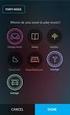 BeoSystem 3 Innehåll Menyöversikt, 3 Här visas en översikt över alla skärmmenyer. Navigera i menyer, 4 Så här använder du de olika fjärrkontrollerna för menynavigering. Första inställningen, 5 De här menyerna
BeoSystem 3 Innehåll Menyöversikt, 3 Här visas en översikt över alla skärmmenyer. Navigera i menyer, 4 Så här använder du de olika fjärrkontrollerna för menynavigering. Första inställningen, 5 De här menyerna
BeoCom 2. Komma igång
 BeoCom 2 Komma igång Innan du börjar Denna handledning innehåller anvisningar om hur du installerar och använder luren BeoCom 2 med en BeoLine-bas. Du kan även använda luren med andra baser, t.ex. en BeoCom
BeoCom 2 Komma igång Innan du börjar Denna handledning innehåller anvisningar om hur du installerar och använder luren BeoCom 2 med en BeoLine-bas. Du kan även använda luren med andra baser, t.ex. en BeoCom
Klicka dig fram till den information du söker. Mjukvarunedladdning. Fabriksåterställning. Föräldrakontroll. Resett av mottagarens Pin-kod
 Nokia 220 Klicka dig fram till den information du söker. Sid 2-3 Mjukvarunedladdning. Sid 4 Fabriksåterställning Sid 5-6 Föräldrakontroll Sid 7-13 Favoritlistor Sid 14 Resett av mottagarens Pin-kod Nokias
Nokia 220 Klicka dig fram till den information du söker. Sid 2-3 Mjukvarunedladdning. Sid 4 Fabriksåterställning Sid 5-6 Föräldrakontroll Sid 7-13 Favoritlistor Sid 14 Resett av mottagarens Pin-kod Nokias
FireDTV. FireDTV-T Installationsguide. Boxers digitaltvutbud i Windows MCE. 051123 Boxer / MCE Sida 1 www.digital-everywhere.com
 FireDTV-T Installationsguide Boxers digitaltvutbud i Windows MCE 051123 Boxer / MCE Sida 1 www.digital-everywhere.com Sätt i Boxerkortet Sätt först i den s.k. CA-modulen enligt bilden. Skjut in den hela
FireDTV-T Installationsguide Boxers digitaltvutbud i Windows MCE 051123 Boxer / MCE Sida 1 www.digital-everywhere.com Sätt i Boxerkortet Sätt först i den s.k. CA-modulen enligt bilden. Skjut in den hela
BRUKSANVISNING PFF-1010WHITE SVENSKA. Läs hela denna handbok noga innan produkten ansluts, används eller anpassas.
 BRUKSANVISNING PFF-1010WHITE www.denver-electronics.com Läs hela denna handbok noga innan produkten ansluts, används eller anpassas. SVENSKA 1 2 3 4 5 USB RESET DC 1. Ström Tryck för att slå på eller av
BRUKSANVISNING PFF-1010WHITE www.denver-electronics.com Läs hela denna handbok noga innan produkten ansluts, används eller anpassas. SVENSKA 1 2 3 4 5 USB RESET DC 1. Ström Tryck för att slå på eller av
Bruksanvisning. IPTV på Läsplatta Mobil Smart-tv Dator
 Bruksanvisning IPTV IPTV på Läsplatta Mobil Smart-tv Dator Innehållsförteckning Lätt att komma igång...4 Börja använda boxen...5 Logga in...6 Inställningar (bild och ljud)...7 Tjänster och egenskaper...
Bruksanvisning IPTV IPTV på Läsplatta Mobil Smart-tv Dator Innehållsförteckning Lätt att komma igång...4 Börja använda boxen...5 Logga in...6 Inställningar (bild och ljud)...7 Tjänster och egenskaper...
Rev.nr Bruksanvisning Aquatic Radio
 Rev.nr 140805 Bruksanvisning Aquatic Radio Uppstart Sätt i fjärrkontrollens batteri Skruva av det vattentäta locket på fjärrkontrollens baksida och sätt i batteriet. (CR-2430) Skruva tillbaka locket. Slå
Rev.nr 140805 Bruksanvisning Aquatic Radio Uppstart Sätt i fjärrkontrollens batteri Skruva av det vattentäta locket på fjärrkontrollens baksida och sätt i batteriet. (CR-2430) Skruva tillbaka locket. Slå
Nokia C110/C111 nätverkskort för trådlöst LAN. Installationshandbok
 Nokia C110/C111 nätverkskort för trådlöst LAN Installationshandbok KONFORMITETSDEKLARATION Vi, NOKIA MOBILE PHONES Ltd, tillkännager under vårt ensamma ansvar att produkterna DTN-10 och DTN-11 uppfyller
Nokia C110/C111 nätverkskort för trådlöst LAN Installationshandbok KONFORMITETSDEKLARATION Vi, NOKIA MOBILE PHONES Ltd, tillkännager under vårt ensamma ansvar att produkterna DTN-10 och DTN-11 uppfyller
för fjärrkontroll Installationsguide tv-box Arris 2853
 Guide för fjärrkontroll tv-box Arris 853 Här guidar vi dig hur du maxar användningen av din nya fjärrkontroll. Klipp ut och spara! SIFFERKNAPPAR Används för val av kanal eller för att skriva text i sökfunktionen.
Guide för fjärrkontroll tv-box Arris 853 Här guidar vi dig hur du maxar användningen av din nya fjärrkontroll. Klipp ut och spara! SIFFERKNAPPAR Används för val av kanal eller för att skriva text i sökfunktionen.
Bästa kund. Handböckerna hittar du på
 BeoVision 8-40 Bästa kund Att komma igång innehåller grundläggande information om användning av din Bang & Olufsen-produkt och ansluten utrustning. Vi utgår ifrån att din återförsäljare levererar, installerar
BeoVision 8-40 Bästa kund Att komma igång innehåller grundläggande information om användning av din Bang & Olufsen-produkt och ansluten utrustning. Vi utgår ifrån att din återförsäljare levererar, installerar
SENSUS Web edition. Infotainment guide VÄLKOMMEN TILL SENSUS INFOTAINMENT
 Infotainment guide SENSUS Web edition VÄLKOMMEN TILL SENSUS INFOTAINMENT Den här bilagan är avsedd att ge en kortfattad överblick över de vanligaste funktionerna i Sensus Infotainment och hjälpa dig att
Infotainment guide SENSUS Web edition VÄLKOMMEN TILL SENSUS INFOTAINMENT Den här bilagan är avsedd att ge en kortfattad överblick över de vanligaste funktionerna i Sensus Infotainment och hjälpa dig att
CINEMA SB100 strömförsörjd soundbar-högtalare
 CINEMA SB100 strömförsörjd soundbar-högtalare snabbstartsguide Tack för att du har valt den här JBL -produkten! Den strömförsörjda soundbar-högtalaren JBL Cinema SB100 är ett komplett, integrerat ljudsystem
CINEMA SB100 strömförsörjd soundbar-högtalare snabbstartsguide Tack för att du har valt den här JBL -produkten! Den strömförsörjda soundbar-högtalaren JBL Cinema SB100 är ett komplett, integrerat ljudsystem
ZAP DVR-X3 Art.nr. 150346
 ZAP DVR-X3 Art.nr. 150346 I förpackningen Bruksanvisning, USB-kabel samt hörlurar. Knappar och kontroller 1. Uttag för extern mikrofon 2. MENU Meny 3. PLAY På / Spela upp inspelning / Pausa uppspelning
ZAP DVR-X3 Art.nr. 150346 I förpackningen Bruksanvisning, USB-kabel samt hörlurar. Knappar och kontroller 1. Uttag för extern mikrofon 2. MENU Meny 3. PLAY På / Spela upp inspelning / Pausa uppspelning
SCANDINAVIA A WINDOW TO THE WORLD
 SCANDINAVIA A WINDOW TO THE WORLD Snabbstartguide Lär dig grunderna för att snabbt komma igång med din Scandinavia - Window to the World, Android -TV! People of Lava, A Window to the World Fjärrkontrollen
SCANDINAVIA A WINDOW TO THE WORLD Snabbstartguide Lär dig grunderna för att snabbt komma igång med din Scandinavia - Window to the World, Android -TV! People of Lava, A Window to the World Fjärrkontrollen
BeoVision 7. Referensbok
 BeoVision 7 Referensbok Referensbokens innehållsförteckningar OBS! Alla hänvisningar till DVD-funktioner gäller endast om din TV är utrustad med DVD-spelare. Referensbokens innehåll är indelat i olika
BeoVision 7 Referensbok Referensbokens innehållsförteckningar OBS! Alla hänvisningar till DVD-funktioner gäller endast om din TV är utrustad med DVD-spelare. Referensbokens innehåll är indelat i olika
Kortfattad användarhandbok
 Kortfattad användarhandbok Videosamtal Menyn När systemet inte används är viloläget aktiverat. Bildskärmarna är då svarta. Väck systemet genom att ta upp eller trycka på valfri knapp på fjärrkontrollen.
Kortfattad användarhandbok Videosamtal Menyn När systemet inte används är viloläget aktiverat. Bildskärmarna är då svarta. Väck systemet genom att ta upp eller trycka på valfri knapp på fjärrkontrollen.
DVB T/S. Handledning
 DVB T/S Handledning Innehåll 3 Daglig användning, 4 Lär dig hur du använder Beo4-fjärrkontrollen med DVB T/S-modulen. Lär dig visa och använda menyerna på skärmen. Visa programinformation, 6 Lär dig visa
DVB T/S Handledning Innehåll 3 Daglig användning, 4 Lär dig hur du använder Beo4-fjärrkontrollen med DVB T/S-modulen. Lär dig visa och använda menyerna på skärmen. Visa programinformation, 6 Lär dig visa
Komma igång med PSS (Personal Sound System)
 QSG_swe 29/12/04 15:14 Page 43 Komma igång med PSS (Personal Sound System) Ta dig tid att läsa det här innan du använder ditt PSS. Vi hoppas att du kommer ha mycket nöje med din personligt ljudsystem (pss).
QSG_swe 29/12/04 15:14 Page 43 Komma igång med PSS (Personal Sound System) Ta dig tid att läsa det här innan du använder ditt PSS. Vi hoppas att du kommer ha mycket nöje med din personligt ljudsystem (pss).
Snabbguide Konftel 300W
 Conference phones for every situation Snabbguide Konftel 300W SVENSKA Beskrivning Konftel 300W är en batteridriven trådlös konferenstelefon för anslutning till DECT-system, mobiltelefon eller dator. Den
Conference phones for every situation Snabbguide Konftel 300W SVENSKA Beskrivning Konftel 300W är en batteridriven trådlös konferenstelefon för anslutning till DECT-system, mobiltelefon eller dator. Den
WATSON-BOX BRUKSANVISNING
 WATSON-BOX BRUKSANVISNING Välkommen att använda Watson. Gratulerar till ett utmärkt val! Med tjänsten Watson kan du titta på tv, hyra filmer och beställa betal-tv-kanaler i din egen smak, precis när det
WATSON-BOX BRUKSANVISNING Välkommen att använda Watson. Gratulerar till ett utmärkt val! Med tjänsten Watson kan du titta på tv, hyra filmer och beställa betal-tv-kanaler i din egen smak, precis när det
INSTALLATIONSGUIDE Com Hem Tv Hub FiberLAN
 INSTALLATIONSGUIDE Com Hem Tv Hub FiberLAN FÖRPACKNINGEN INNEHÅLLER NÄR DU HAR DATAUTTAG Datauttag Com Hem Tv Hub Fjärrkontroll med batterier Dokumentation Nätverkskabel HDMI-kabel Nätadapter Programkort
INSTALLATIONSGUIDE Com Hem Tv Hub FiberLAN FÖRPACKNINGEN INNEHÅLLER NÄR DU HAR DATAUTTAG Datauttag Com Hem Tv Hub Fjärrkontroll med batterier Dokumentation Nätverkskabel HDMI-kabel Nätadapter Programkort
WATSON TV-STICKA BRUKSANVISNING
 WATSON TV-STICKA BRUKSANVISNING Välkommen att använda Watson. Gratulerar till ett utmärkt val! Med tjänsten Watson kan du titta på tv, hyra filmer och beställa betal-tv-kanaler i din egen smak, precis
WATSON TV-STICKA BRUKSANVISNING Välkommen att använda Watson. Gratulerar till ett utmärkt val! Med tjänsten Watson kan du titta på tv, hyra filmer och beställa betal-tv-kanaler i din egen smak, precis
BeoCom 2. Handledning
 BeoCom 2 Handledning Innan du börjar Denna handledning innehåller anvisningar om hur du installerar och använder luren BeoCom 2 med en BeoLine-bas. Du kan även använda luren med andra baser, t.ex. en BeoCom
BeoCom 2 Handledning Innan du börjar Denna handledning innehåller anvisningar om hur du installerar och använder luren BeoCom 2 med en BeoLine-bas. Du kan även använda luren med andra baser, t.ex. en BeoCom
BeoRemote One. BeoRemote One BT
 BeoRemote One BeoRemote One BT Bästa kund Den här handledningen innehåller information om BeoRemote One och detaljerade beskrivningar av egenskaper och funktioner. Bland annat finns information om inställningar.
BeoRemote One BeoRemote One BT Bästa kund Den här handledningen innehåller information om BeoRemote One och detaljerade beskrivningar av egenskaper och funktioner. Bland annat finns information om inställningar.
MANUAL CHRONO COMAI Comai AB erbjuder kvalificerade anpassningsbara och Comai AB
 MANUAL CHRONO COMAI 1 Innehållsförteckning 1 Tekniskbeskrivning...3 1.1 Funktionsbeskrivning...3 2 Installation...3 2.1 Installera Chrono Comai via länk...3 2.2 Installera Chrono Comai via minneskort...3
MANUAL CHRONO COMAI 1 Innehållsförteckning 1 Tekniskbeskrivning...3 1.1 Funktionsbeskrivning...3 2 Installation...3 2.1 Installera Chrono Comai via länk...3 2.2 Installera Chrono Comai via minneskort...3
BeoSound 3000. Användarhandbok
 BeoSound 3000 1 Användarhandbok BeoSound 3000 Guide BeoSound 3000 Reference book Innehåll i användarhandboken 3 Du kan välja mellan två olika handledningar när du ska lära dig använda din Bang & Olufsen-produkt.
BeoSound 3000 1 Användarhandbok BeoSound 3000 Guide BeoSound 3000 Reference book Innehåll i användarhandboken 3 Du kan välja mellan två olika handledningar när du ska lära dig använda din Bang & Olufsen-produkt.
Fjärrkontroll för direktvisning
 Fjärrkontroll för direktvisning RM-LVR1 Denna handbok är ett supplement till denna enhets Bruksanvisning. Den presenterar några tillagda eller ändrade funktioner och beskriver hur de används. Se även denna
Fjärrkontroll för direktvisning RM-LVR1 Denna handbok är ett supplement till denna enhets Bruksanvisning. Den presenterar några tillagda eller ändrade funktioner och beskriver hur de används. Se även denna
ZAP DVB-T SLD600 Digital TV-Mottagare För marksänd digital-tv Användarhandbok
 190140 ZAP DVB-T SLD600 Digital TV-Mottagare För marksänd digital-tv Användarhandbok 1 SÄKERHETSINSTRUKTIONER Strömadapter När du sätter i eller tar ur strömadaptern ur vägguttaget, se till att du tar
190140 ZAP DVB-T SLD600 Digital TV-Mottagare För marksänd digital-tv Användarhandbok 1 SÄKERHETSINSTRUKTIONER Strömadapter När du sätter i eller tar ur strömadaptern ur vägguttaget, se till att du tar
Sound Bar HT-ST3. Användarinstruktioner
 Sound Bar HT-ST3 Användarinstruktioner SE Innehållsförteckning Installation Innehållet i förpackningen 3 Installation 4 Ansluta högtalaren och subwoofern 5 Anslutning 6 Starta systemet 8 Grundläggande
Sound Bar HT-ST3 Användarinstruktioner SE Innehållsförteckning Installation Innehållet i förpackningen 3 Installation 4 Ansluta högtalaren och subwoofern 5 Anslutning 6 Starta systemet 8 Grundläggande
Smartbox. Användarmanual
 Smartbox Användarmanual 1 Innehåll. Fjärrkontroller... Produkt... Kom igång... Kanalsökning... Användning... TV-Guide... Påminnelser... Kanallistor... Sökfunktioner... Anslut till WiFi... Play... Butik...
Smartbox Användarmanual 1 Innehåll. Fjärrkontroller... Produkt... Kom igång... Kanalsökning... Användning... TV-Guide... Påminnelser... Kanallistor... Sökfunktioner... Anslut till WiFi... Play... Butik...
BeoLab 4. Handledning
 BeoLab 4 Handledning Dagligt bruk 3 När du är färdig med installationen av högtalarna enligt beskrivningen på de följande sidorna, ansluter du hela systemet till vägguttaget. Indikatorlamporna lyser rött
BeoLab 4 Handledning Dagligt bruk 3 När du är färdig med installationen av högtalarna enligt beskrivningen på de följande sidorna, ansluter du hela systemet till vägguttaget. Indikatorlamporna lyser rött
BRUKSANVISNING. DENVER MPG-4054 NR Mediaspelare
 Video MP4-spelaren är en full multimediespelare. Detta innebär att den visar bilder och e-böcker med text, registrerar och spelar upp live-ljud och att den spelar upp musik- och videofiler. De här filerna
Video MP4-spelaren är en full multimediespelare. Detta innebär att den visar bilder och e-böcker med text, registrerar och spelar upp live-ljud och att den spelar upp musik- och videofiler. De här filerna
